Page 1
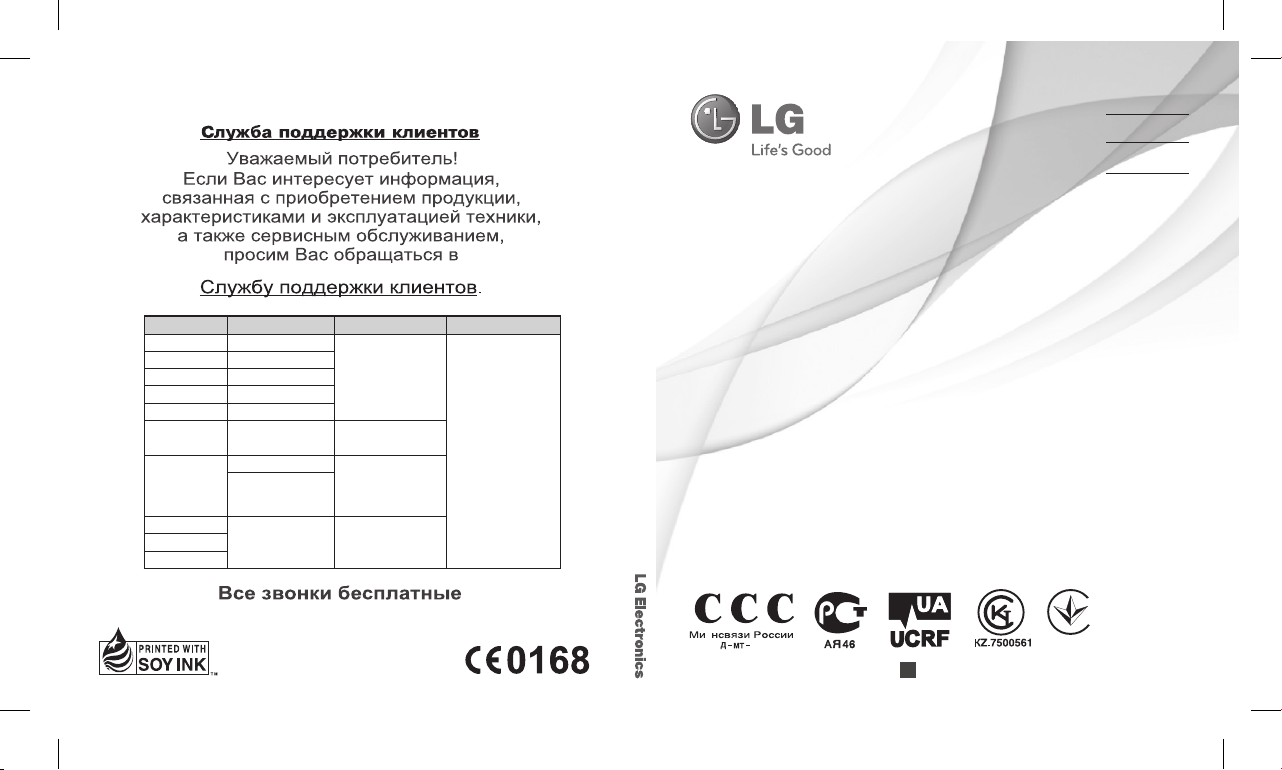
Руководство пользователя
LG-GT540
Р У С С К И Й
УКРАЇНСЬКА
ҚAЗAҚ ТІЛІ
E N G L I S H
Руководство пользователя
Посібник користувача
Жылдам анықтамалықнұсқаулық
User Guide
Телефон Режим работы Интернет
Россия 8-800-200-7676
Круглосуточно
http://www.lg.com
Беларусь 8-820-0071-1111
Латвия 8-0003-271
Литва 8-800-30-800
Эстония 800-9990
Украина 0-800-303-000
8:00 - 21:00 (Пн.-Пят.)
9:00 - 18:00 (Суб., Вс.)
Казахстан
8-8000-805-805
9:00 - 18:00 (Пн.-Пят.)
9:00 - 18:00 (Суб.)
2255
(для мобильных
телефонов)
Кыргызстан
8-0000-710-005 КруглосуточноТаджикистан
Узбекистан
Телефон Режим работы Интернет
Россия 8-800-200-7676
Круглосуточно
http://www.lg.com
Беларусь 8-820-0071-1111
Латвия 8-0003-271
Литва 8-800-30-800
Эстония 800-9990
Украина 0-800-303-000
8:00 - 21:00 (Пн.-Пят.)
9:00 - 18:00 (Суб., Вс.)
Казахстан
8-8000-805-805
9:00 - 18:00 (Пн.-Пят.)
9:00 - 18:00 (Суб.)
2255
(для мобильных
телефонов)
Кыргызстан
8-0000-710-005 КруглосуточноТаджикистан
Узбекистан
1463
LG-GS500
Р У С С К И Й
УКРАЇНСЬКА
ҚAЗAҚ ТІЛІ
E N G L I S H
Руководство пользователя
LG-GS500
P/NO : MMBB0369507 (1.1)
3234
G
www.lg.com
Page 2
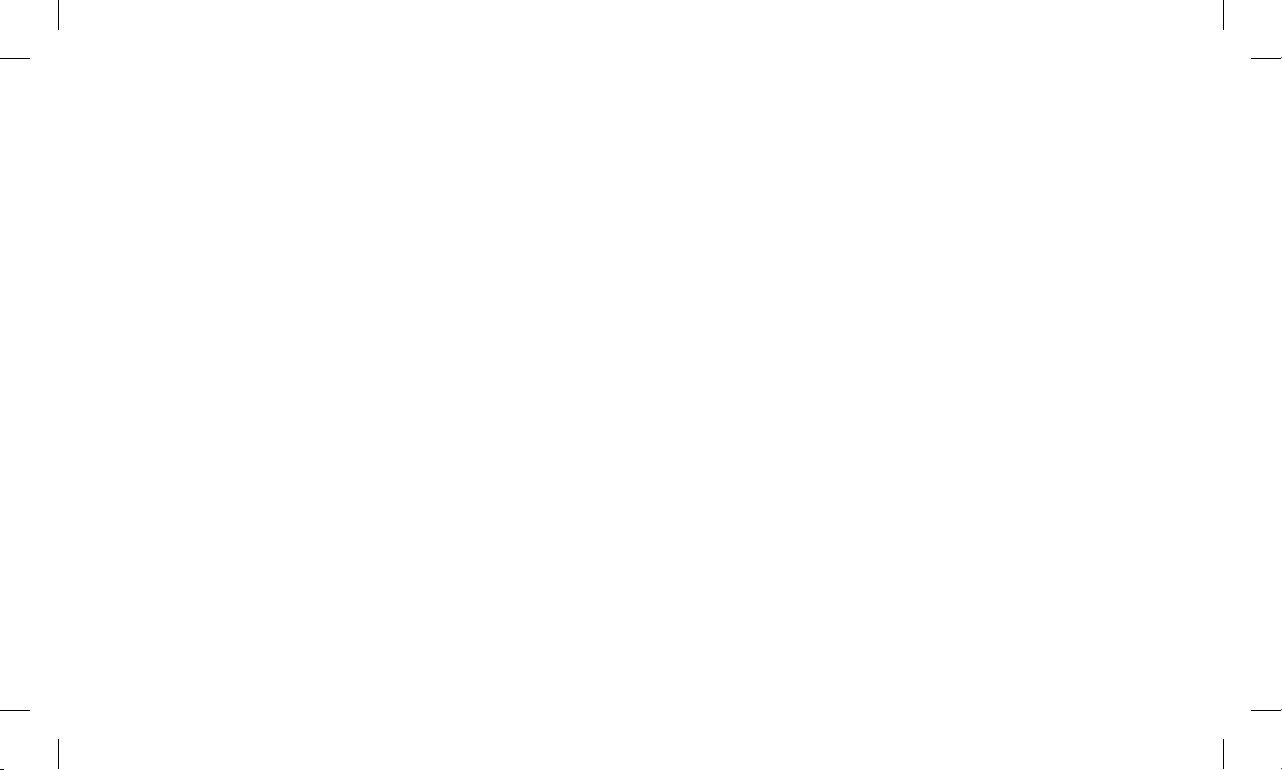
Bluetooth QD ID B016193
Page 3
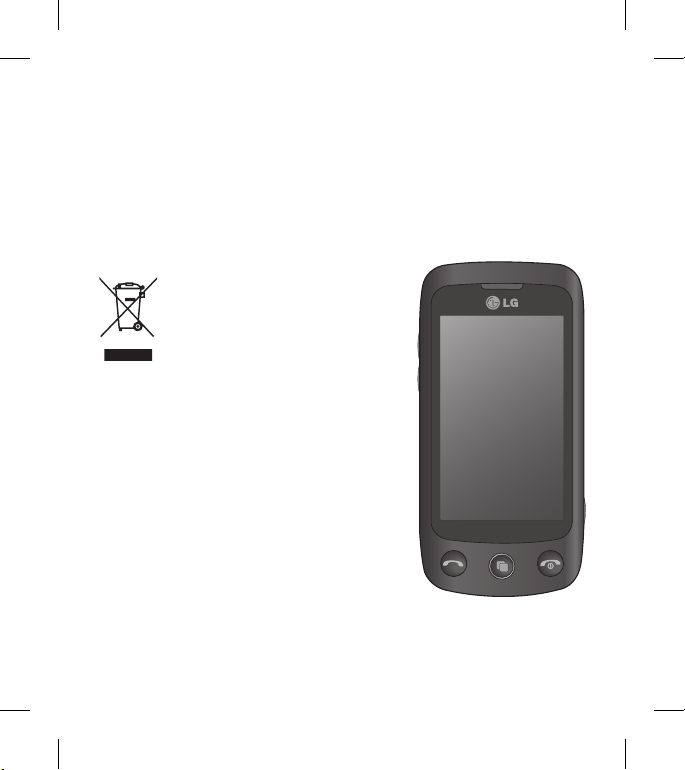
Поздравляем с приобретением усовершенствованного
компактного телефона GS500 компании LG,
сконструированного для работы с новейшими цифровыми
технологиями мобильной связи.
Настоящее руководство частично может не соответствовать телефону.
Это зависит от установленного программного обеспечения и оператора
услуг мобильной связи.
Утилизация старого оборудования
1 Символ на устройстве, изображающий
перечеркнутое мусорное ведро на
колесах, означает, что на изделие
распространяется Директива 2002/96/CE.
2 Электрические и электронные
устройства следует утилизировать
не вместе с бытовым мусором, а в
специальных учреждениях, указанных
правительственными или местными
органами власти.
3 Правильная утилизация старого
оборудования поможет предотвратить
потенциально вредное воздействие на
окружающую среду и здоровье человека.
4 Для получения более подробных
сведений об утилизации оборудования
обратитесь в администрацию города,
службу, занимающуюся утилизацией или
в магазин, где был приобретен продукт.
GS500 Руководство пользователя
Page 4
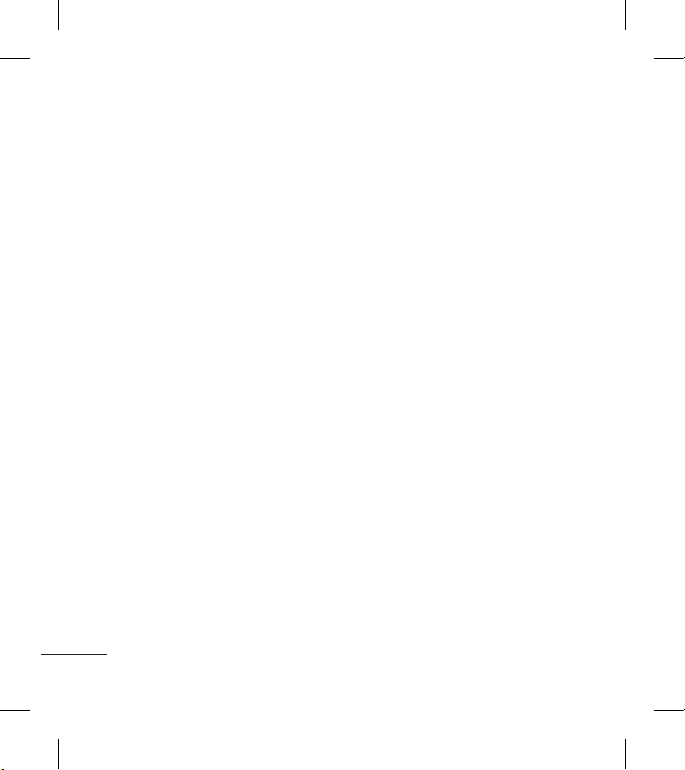
Содержание
Рекомендации по
безопасной и эффективной
эксплуатации .............................3
Знакомство с телефоном ..12
Устройство телефона ..........14
Установка SIM-карты и
аккумулятора..........................15
Зарядка аккумулятора
телефона ...................................16
Камера ....................................... 42
Видеокамера .........................47
Фото и видео .........................52
Мультимедиа .......................... 63
Органайзер .............................75
Программное обеспечение
PC suite ......................................80
Интернет ...................................84
Карта памяти...........................17
Использование сенсорного
экрана ........................................ 19
Основной экран ....................20
Вызовы ......................................24
Контакты ................................... 31
Отправка сообщений .........34
2 LG GS500 | Руководство пользователя
Настройки ................................ 89
Технические данные ........... 97
Page 5

Рекомендации по безопасной и
эффективной эксплуатации
Ознакомьтесь с несложными
инструкциями. Несоблюдение
данных рекомендаций может
быть опасно для здоровья или
противоречить законодательству.
Воздействие
радиочастотного излучения
Информация о воздействии
радиочастотного излучения
и удельном коэффициенте
поглощения (SAR). Данная модель
телефона, GS500 соответствует
действующим требованиям
безопасности по воздействию
радиоволн. Данные требования
включают в себя пределы
безопасности, разработанные для
обеспечения безопасности всех
лиц независимо от возраста и
здоровья.
• В рекомендациях по
ограничению воздействия
радиоволн используется
единица измерения, известная
как удельный коэффициент
поглощения (Specific Absorption
Rate) или SAR. Испытания на
SAR проводятся на основе
стандартизованного способа,
заключающегося в работе
телефона на самой высокой
сертифицированной мощности
во всех используемых
частотных диапазонах.
• Несмотря на то, что возможны
разные уровни SAR для
различных телефонов LG,
все они соответствуют
применимым рекомендациям
по ограничению воздействия
радиоволн.
• Предел SAR, рекомендованный
международной Комиссией
по вопросам защиты от
неионизирующего излучения
(ICNIRP), составляет 2 Вт/кг,
усредненные на десять (10)
грамм ткани.
3
Page 6
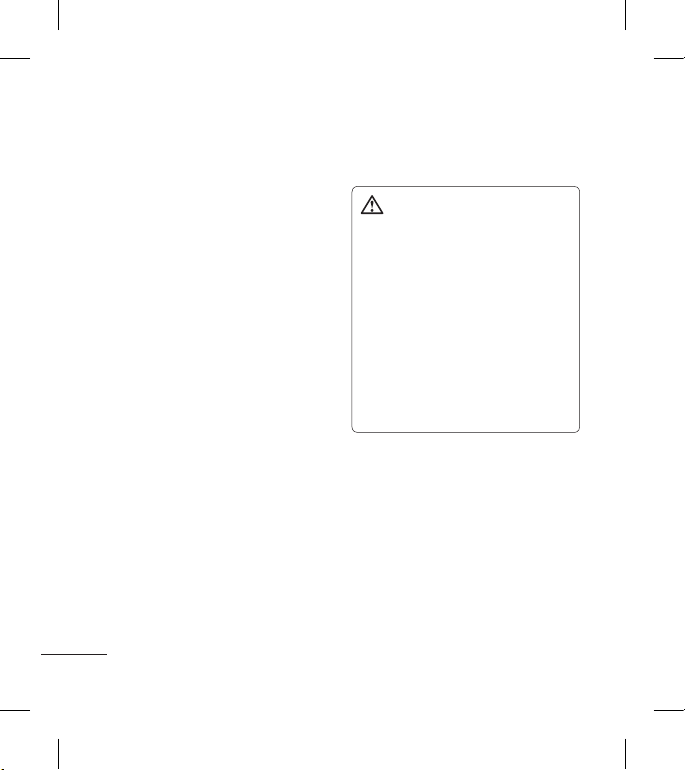
Рекомендации по безопасной и эффективной
эксплуатации
• Наибольшее значение SAR
для данной модели телефона,
испытанной DASY4, при
использовании вблизи уха
составляет 0,995 Вт/кг (10 г) и
при ношении на теле - 0,810 Вт/
кг (10 г).
• Сведения по данным SAR для
жителей стран/регионов,
которые приняли предел SAR,
рекомендованный Институтом
инженеров по электротехнике
и электронике (IEEE), 1,6 Вт/
кг, усредненные на (1) грамм
ткани.
4 LG GS500 | Руководство пользователя
Уход и техническое
обслуживание
ПРЕДУПРЕЖДЕНИЕ
Пользуйтесь только теми
аккумуляторами, зарядными
устройствами и аксессуарами,
которые предназначены
для использования с
данной моделью телефона.
Использование других
аксессуаров может быть опасно
для здоровья и может привести
к аннулированию гарантии .
• Не разбирайте телефон.
При необходимости
ремонта обратитесь к
квалифицированному
специалисту сервисного
центра.
Ремонт телефона по
гарантии может включать
в себя замену новых или
уже ремонтировавшихся
Page 7
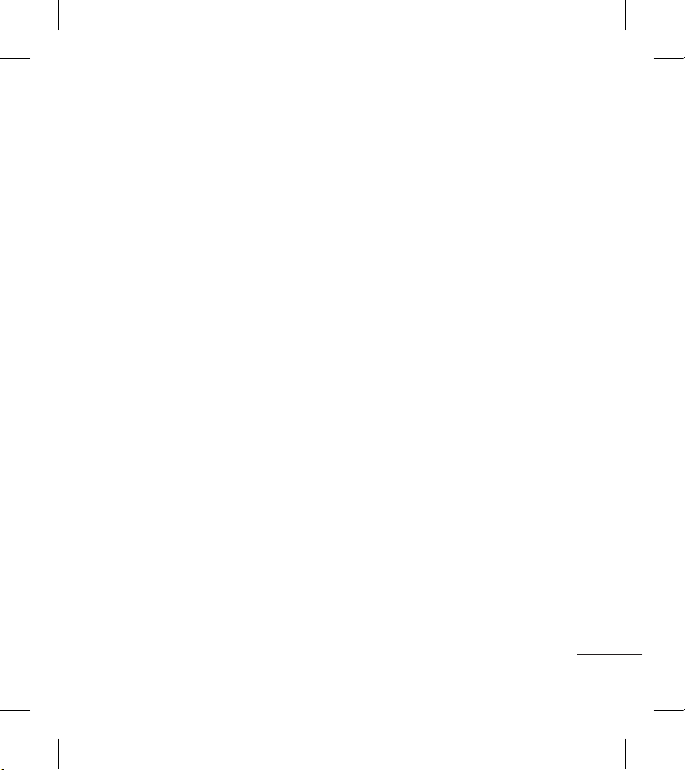
деталей, на детали с равной
функциональностью.
• Держите устройство вдали
от электрических приборов,
таких как телевизоры,
радиоприемники и
компьютеры.
• Телефон следует держать вдали
от источников тепла, таких как
радиаторы и плиты.
• Не допускайте падения
телефона.
• Не подвергайте телефон
механической вибрации и
тряске.
• Выключайте телефон, если
этого требуют действующие
правила. Например, не
используйте телефон в
больницах, поскольку он может
повлиять на чувствительное
медицинское оборудование.
• Во время зарядки телефона не
касайтесь его мокрыми руками.
Это может вызвать поражение
электрическим током и
серьезное повреждение
телефона.
• Не заряжайте телефон рядом
с легковоспламеняющимися
материалами, так как телефон
при зарядке нагревается, что
может привести к возгоранию.
• Для чистки поверхности
используйте сухую ткань. (Не
используйте растворители,
бензин или спирт).
• Во время зарядки телефона
не кладите его на предметы
мягкой мебели.
• Телефон необходимо заряжать
в хорошо проветриваемом
месте.
• Не подвергайте телефон
воздействию густого дыма или
пыли.
• Не храните телефон рядом
с кредитными картами или
5
Page 8
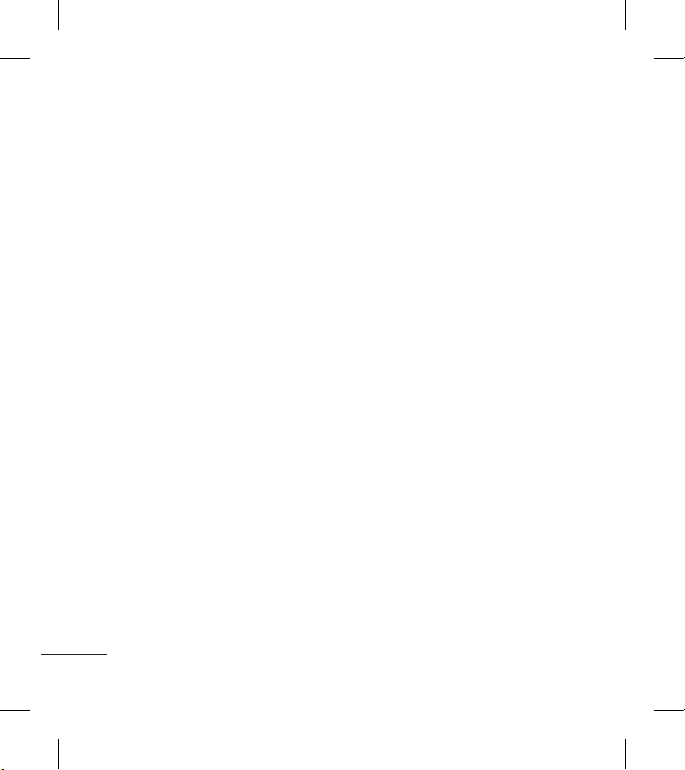
Рекомендации по безопасной и эффективной
эксплуатации
проездными билетами; это
может привести к порче
информации на магнитных
полосах.
• Не касайтесь экрана острыми
предметами, это может вызвать
повреждения телефона.
• Не подвергайте телефон
воздействию жидкости, влаги
или высокой влажности.
• Не злоупотребляйте
прослушиванием музыки
с помощью наушников.
Не касайтесь антенны без
необходимости.
• Не используйте телефон
и его принадлежности
в местах с повышенной
влажностью таких, например,
как бассейны, теплицы,
солярии или в тропическом
климате. Это может привести
к повреждению телефона и
аннулированию гарантии.
6 LG GS500 | Руководство пользователя
Эффективное и безопасное
использование телефона
Электронные и медицинские
устройства
Все мобильные телефоны могут
вызывать помехи, влияющие на
работу других приборов.
• Без разрешения не пользуйтесь
мобильным телефоном рядом с
медицинским оборудованием.
Проконсультируйтесь у
своего врача, может ли работа
телефона повлиять на работу
медицинского оборудования.
• Мобильные телефоны могут
вызывать помехи в работе
некоторых слуховых аппаратов.
• Незначительные помехи могут
возникать в работе телевизора,
радиоприемника, компьютера
и других устройств.
Page 9
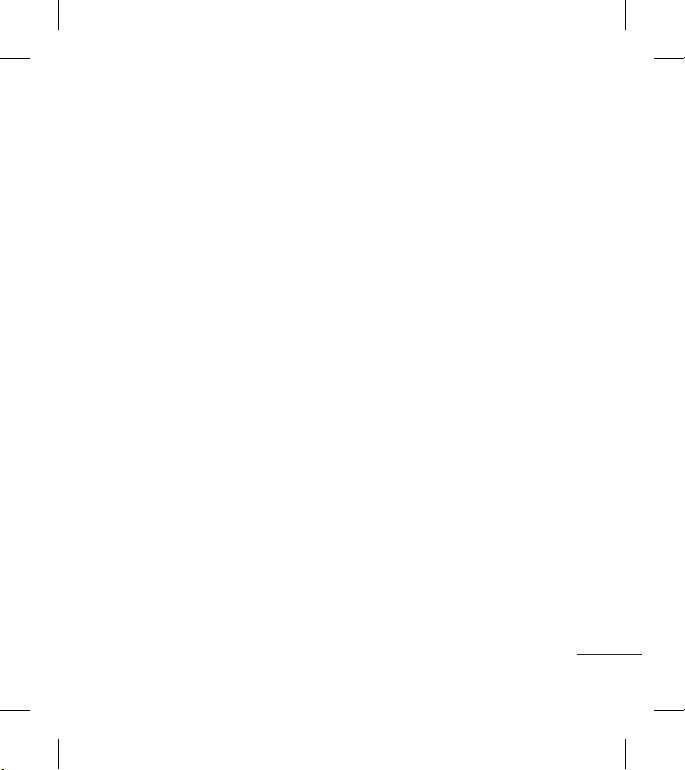
Электрокардиостимуляторы
Производители
электрокардиостимуляторов
рекомендуют не держать
телефон ближе 15 см от
кардиостимулятора во избежание
возможных помех. Для этого
следует подносить телефон к уху
с противоположной стороны от
кардиостимулятора и не носить
его в нагрудном кармане.
Больницы
Выключайте беспроводное
устройство, если это требуется в
помещениях больницы, клиники
или другого лечебного заведения.
Данная мера предотвращает
возможные помехи в работе
чувствительного медицинского
оборудования.
Безопасность на дороге
Ознакомьтесь с местными
законами и правилами,
регламентирующими
использование мобильных
телефонов в автомобиле.
• Не держите телефон в
руке во время управления
автомобилем.
• Внимательно следите за
ситуацией на дороге.
• По возможности пользуйтесь
комплектом hands-free.
• Сверните с дороги и
припаркуйтесь, прежде чем
позвонить или ответить на
вызов.
• Радиоизлучение может влиять
на некоторые электронные
системы автомобиля,
например, на стереосистему и
устройства безопасности.
• Если ваш автомобиль
оснащен воздушной
7
Page 10
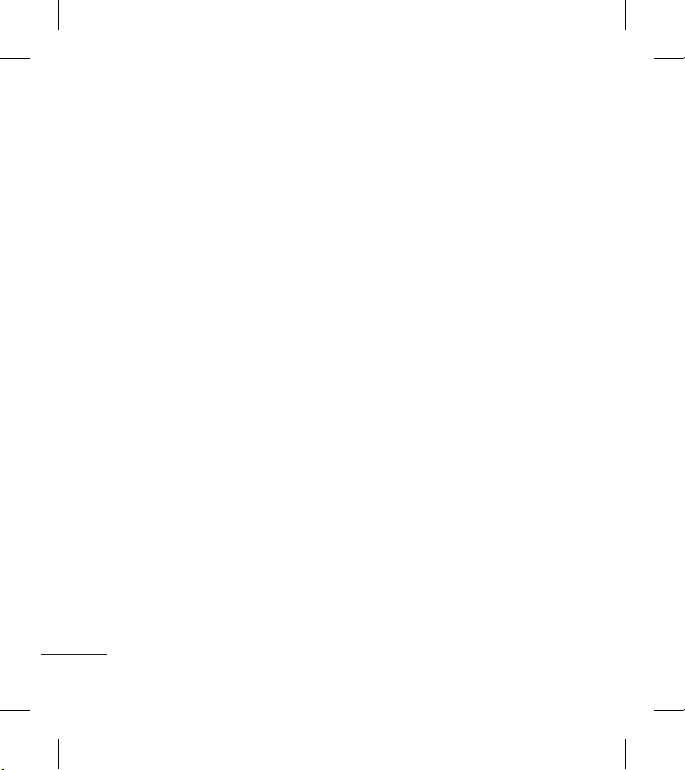
Рекомендации по безопасной и эффективной
эксплуатации
подушкой, не заслоняйте
ее монтируемым или
переносным оборудованием
беспроводной связи. Это может
препятствовать раскрытию
подушки или привести к
серьезным травмам.
• При прослушивании музыки
на улице, установите
громкость на умеренный
уровень, чтобы оставаться в
курсе происходящего вокруг.
Это особенно важно при
нахождении возле дороги.
Берегите слух
Воздействие громкого звука в
течение длительного времени
может негативно отразиться на
слухе. Поэтому не рекомендуется
включать и выключать
телефон рядом с ухом. Также
рекомендуется установить
громкость музыки и звонка на
8 LG GS500 | Руководство пользователя
разумный уровень.
Стеклянные элементы
Некоторые элементы вашего
мобильного устройства
изготовлены из стекла. Стекло
может разбиться, если вы уроните
ваше мобильное устройство
на твердую поверхность или
сильно ударите его. Если
стекло разбилось, не трогайте
его и не пытайтесь удалить.
Не пользуйтесь мобильным
устройством до тех пор, пока
в авторизованном сервисном
центре не произведут замену
стекла.
Взрывные работы
Не используйте телефон в местах
проведения подрывных работ.
Следите за ограничениями и
всегда соблюдайте предписания и
нормативы.
Page 11
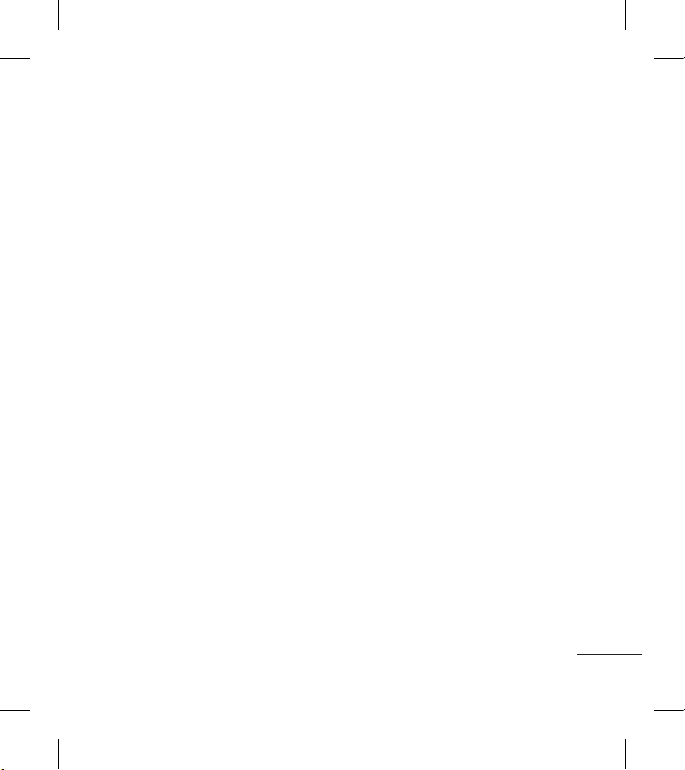
Взрывоопасная атмосфера
• Не используйте телефон на
бензоколонке.
• Не используйте телефон рядом
с топливом или химическими
веществами.
• Если вы храните телефон
и аксессуары в бардачке
автомобиля, не перевозите в
нем горючие газы и жидкости,
а также взрывоопасные
вещества.
В самолете
Устройства беспроводной связи
могут вызывать помехи во время
полета.
• Перед посадкой на борт
самолета мобильный телефон
следует выключить.
• Не пользуйтесь им без
разрешения экипажа.
Меры предосторожности
для защиты от детей
Держите телефон в местах,
недоступных для маленьких
детей. В телефоне имеются
мелкие детали, отсоединение и
проглатывание которых может
стать причиной удушья.
Вызов экстренных служб
Вызов экстренных служб может
быть недоступен в некоторых
мобильных сетях. Поэтому
никогда не стоит полностью
полагаться на телефон для
вызова экстренных служб. За
информацией обращайтесь к
поставщику услуг.
9
Page 12
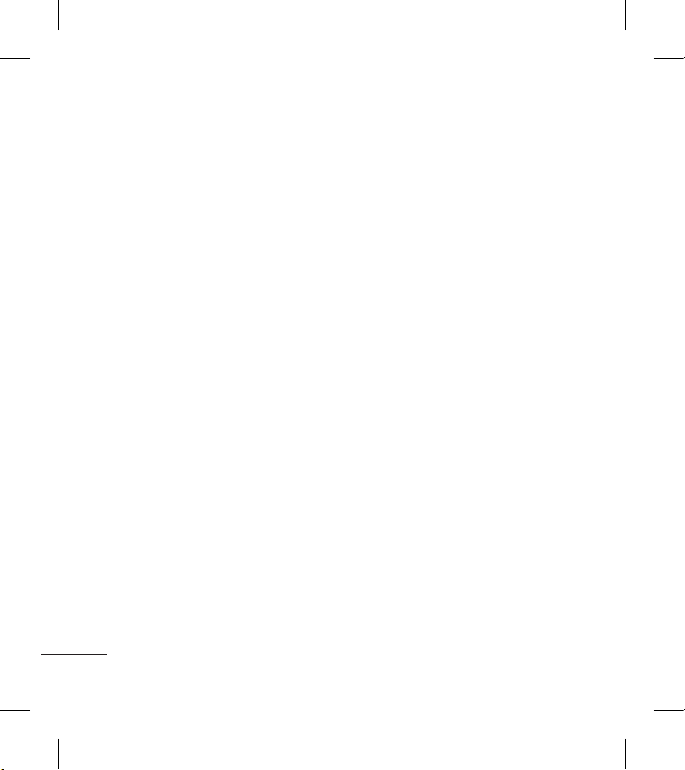
Рекомендации по безопасной и эффективной
эксплуатации
Сведения об аккумуляторе
и уходе за ним
• Перед подзарядкой не
нужно полностью разряжать
аккумулятор. В отличие от
других аккумуляторных
систем, в данном аккумуляторе
отсутствует эффект памяти,
способный сократить срок
службы аккумулятора.
• Используйте только
аккумуляторы и зарядные
устройства LG. Зарядные
устройства LG разработаны
для максимального продления
срока службы аккумулятора.
• Не разбирайте аккумулятор
и не допускайте короткого
замыкания его контактов.
• Следите за чистотой
металлических контактов
аккумулятора.
• Замените аккумулятор в случае
10 LG GS500 | Руководство пользователя
значительного уменьшения
периода его работы без
подзарядки. Аккумулятор
можно зарядить несколько
сотен раз, прежде чем
потребуется его замена.
• Для продления срока службы
перезаряжайте аккумулятор
после продолжительного
бездействия.
• Не подвергайте зарядное
устройство воздействию
прямых солнечных лучей, а
также не пользуйтесь им в
среде высокой влажности,
например, в ванной комнате.
• Не оставляйте аккумулятор
в местах с повышенной или
пониженной температурой,
поскольку это может сократить
срок службы аккумулятора.
• В случае установки элемента
питания недопустимого типа
возможен взрыв.
Page 13
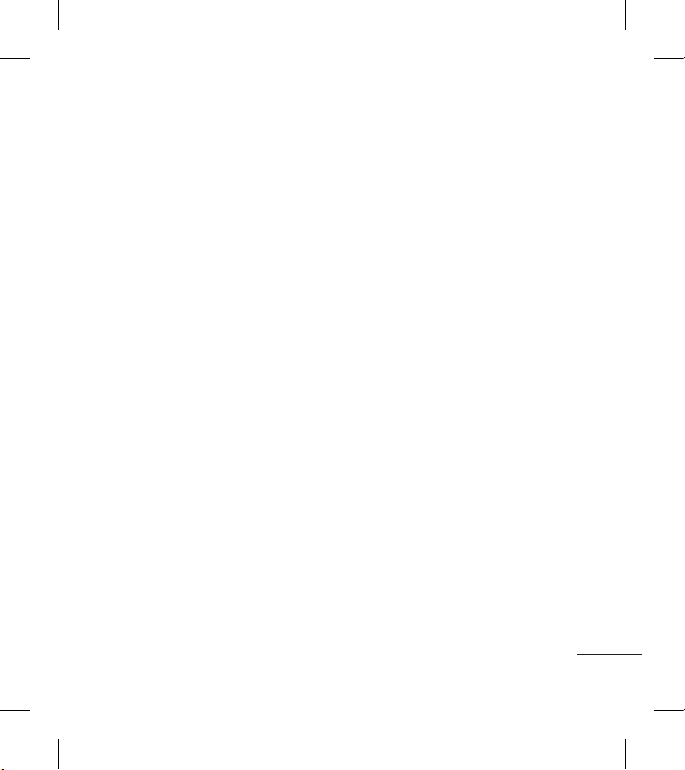
• Утилизируйте аккумулятор в
соответствии с инструкцией
производителя. По мере
возможности элементы
питания должны быть сданы на
переработку. Не выбрасывайте
элементы питания в бытовой
мусор.
• Если вам необходимо заменить
аккумулятор, отнесите его в
ближайший авторизованный
сервисный центр LG
Electronics или обратитесь за
консультацией к продавцу.
• Всегда отсоединяйте зарядное
устройство от розетки после
полной зарядки телефона,
чтобы избежать излишнего
потребления электроэнергии.
• Фактическое время работы
от батареи зависит от
конфигурации сети, установок
устройства, условий
эксплуатации, состояния
батареи и окружающей среды.
11
Page 14
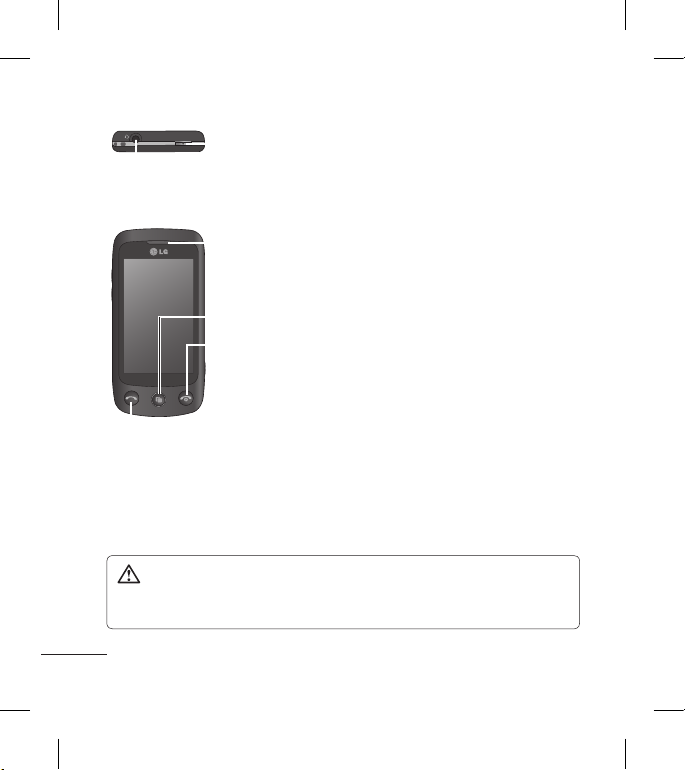
Знакомство с телефоном
Кнопка блокировки/разблокировки
Разъем для устройства “handsfree” или стереогарнитуры
Динамик
Кнопка многозадачного режима работы
Кнопка отключения питания/завершения вызова
• Отклонение вызова.
• Нажмите один раз, чтобы вернуться на начальный
экран.
• Включение и выключение телефона.
Кнопка вызова
Набор телефонного номера и ответ на входящие
вызовы.
ВНИМАНИЕ! Не кладите на телефон тяжелые предметы и не
садитесь на него. Это может привести к повреждению ЖК-дисплея
и сенсорной панели.
12 LG GS500 | Руководство пользователя
Page 15
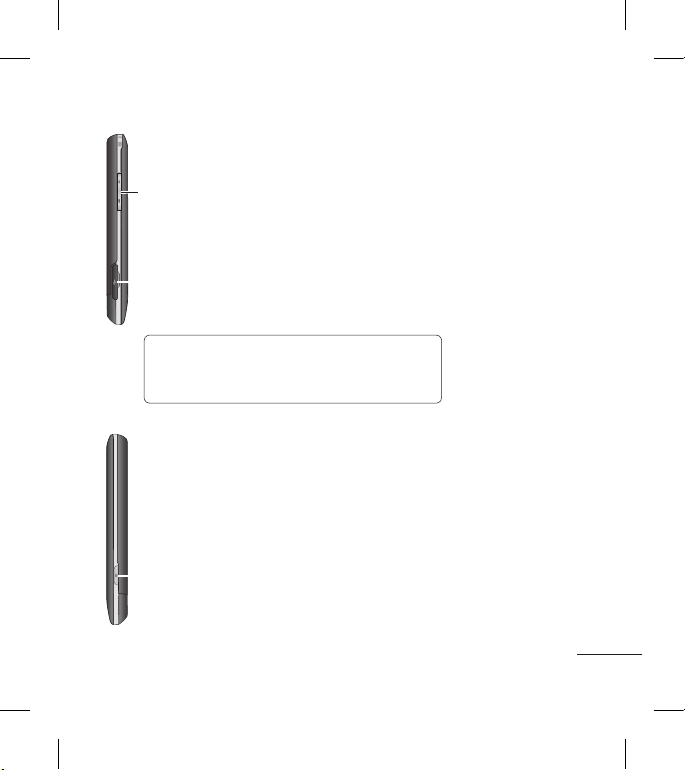
Клавиши регулировки громкости
• В режиме ожидания: звук при касании или громкость
сигнала вызова, нажмите и удерживайте клавишу Вниз для
включения или выключения режима Без звука.
• Во время вызова: регулировка громкости динамика.
• Во время воспроизведения дорожки: регулировка
громкости звучания.
Зарядное устройство, кабель для передачи
данных (USB-кабель)
СОВЕТ. Прежде чем подключать кабель
USB, дождитесь, пока телефон включится и
зарегистрируется в сети.
Клавиша включения камеры
• Нажмите и удерживайте данную клавишу, чтобы перейти
непосредственно в меню камеры.
13
Page 16

Устройство телефона
Аккумулятор
Объектив
камеры
Разъем для карты
памяти
14 LG GS500 | Руководство пользователя
Крышка отсека
для батареи
Гнездо SIMкарты
Page 17
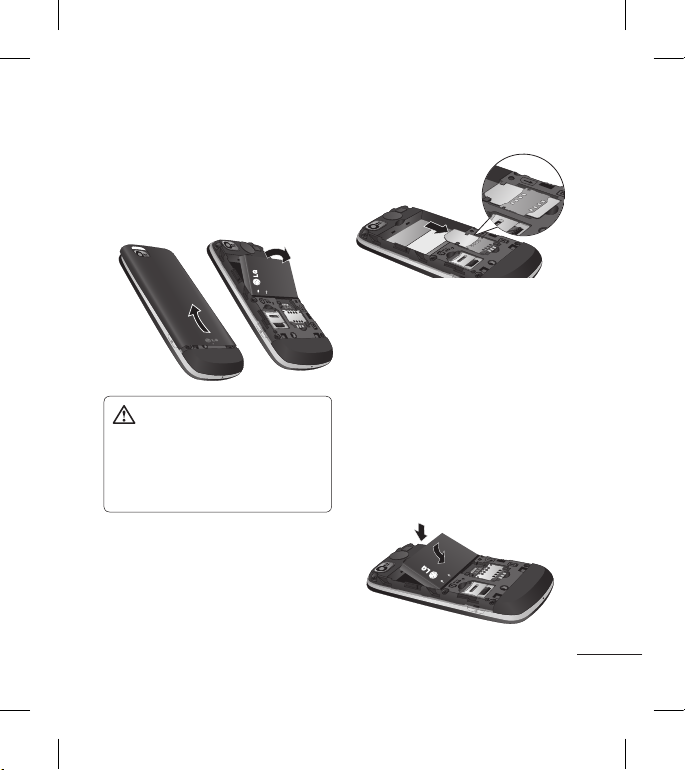
Установка SIM-карты и аккумулятора
1 Снятие крышки отсека для
батареи и самой батареи
Сдвиньте вниз крышку отсека для
батареи и извлеките батарею.
ВНИМАНИЕ! Не извлекайте
аккумулятор, когда телефон
включен, так как это может
привести к повреждению
телефона.
2 Установка USIM-карты
Поместите USIM-карту в
держатель USIM-карты.
Убедитесь, что карта установлена
позолоченными контактами
вниз. Чтобы извлечь USIM-карту,
аккуратно потяните ее.
3 Вставьте аккумулятор
Вставьте верхнюю часть
аккумулятора в верхнюю часть
отсека для аккумулятора.
Убедитесь, что контакты
аккумулятора совпадают с
контактами телефона. Нажмите
на нижнюю часть аккумулятора,
чтобы он зафиксировался со
щелчком.
15
Page 18
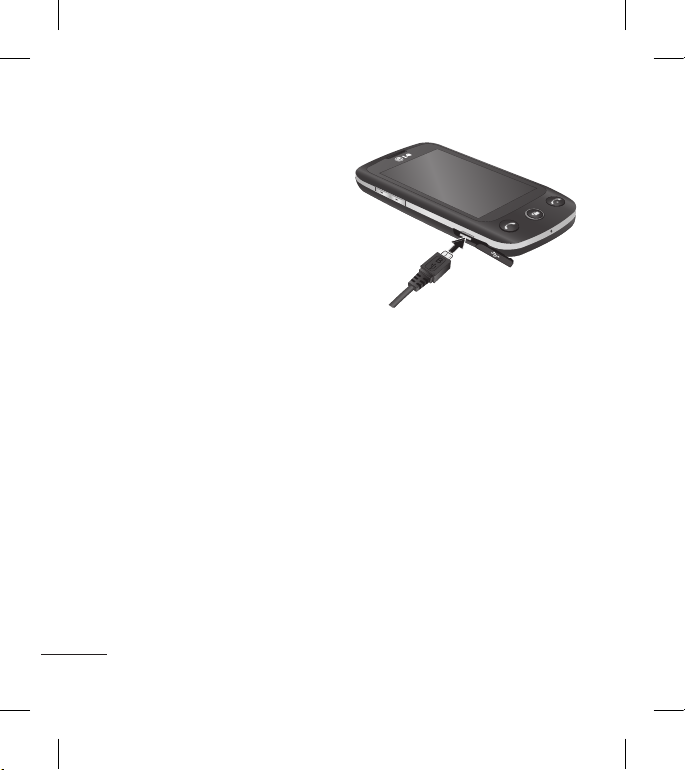
Зарядка аккумулятора телефона
Откройте крышку разъема
для подключения зарядного
устройства, расположенную
на боковой стороне телефона
GS500. Подключите зарядное
устройство к телефону и розетке
электросети. Телефон GS500
необходимо заряжать, пока на
экране не отобразится сообщение
“Аккумулятор заряжен”.
ПРИМЕЧАНИЕ. При первом
использовании аккумулятор
необходимо зарядить полностью,
чтобы продлить срок его
службы. Проигнорируйте первое
сообщение “Аккумулятор заряжен”
и оставьте телефон заряжаться на
всю ночь (до 14 часов).
16 LG GS500 | Руководство пользователя
Page 19
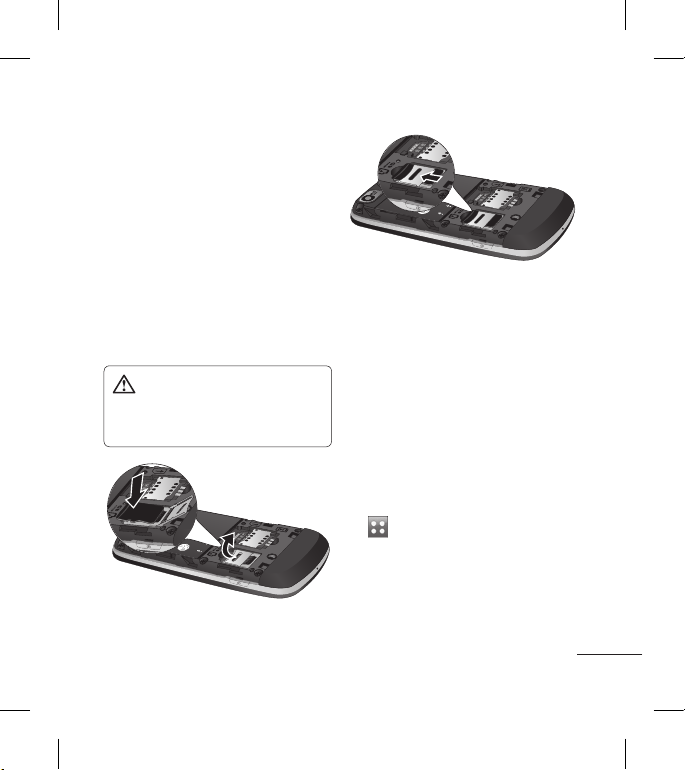
Карта памяти
Установка карты памяти
Объем памяти телефона можно
увеличить с помощью карты
памяти.
ПРИМЕЧАНИЕ. Карта памяти
приобретается отдельно.
Вставьте карту памяти в разъем,
чтобы она зафиксировалась с
щелчком. Убедитесь, что карта
расположена позолоченными
контактами вниз.
ВНИМАНИЕ! Установите
карту памяти в разъем, иначе
она может быть повреждена.
Форматирование карты
памяти
Карта памяти может быть уже
отформатирована. Если нет, перед
использованием карту памяти
необходимо отформатировать.
ПРИМЕЧАНИЕ. При
форматировании все файлы будут
удалены.
1 На начальном экране коснитесь
а затем выберите Телефон
на вкладке НАСТРОЙКИ.
17
Page 20
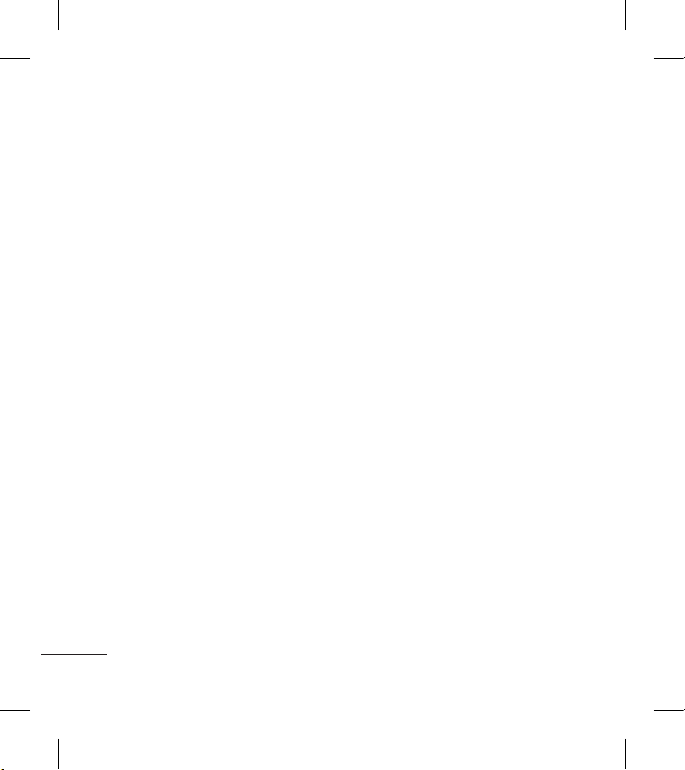
Карта памяти
2 Прокрутите список и коснитесь
Информация о памяти, а
затем прокрутите и выберите
Внешняя память.
3 Выберите Формат, а затем
подтвердите выбор.
4 Если необходимо, введите
пароль. Карта будет
отформатирована, и ее можно
будет использовать.
ПРИМЕЧАНИЕ. Если на карте
памяти сохранены файлы, после
форматирования структура папок
может быть изменена, так как все
файлы будут удалены.
Перенос контактов
Чтобы перенести контакты
с SIM-карты на телефон,
выполните следующие
действия.
1 На вкладке “Связь”, нажмите
Контакты и выберите
Настройки.
18 LG GS500 | Руководство пользователя
2 Коснитесь Копировать, затем
3 Выберите Выбрать все или
С SIM на телефон.
только отдельные контакты, а
затем нажмите Копировать.
Page 21
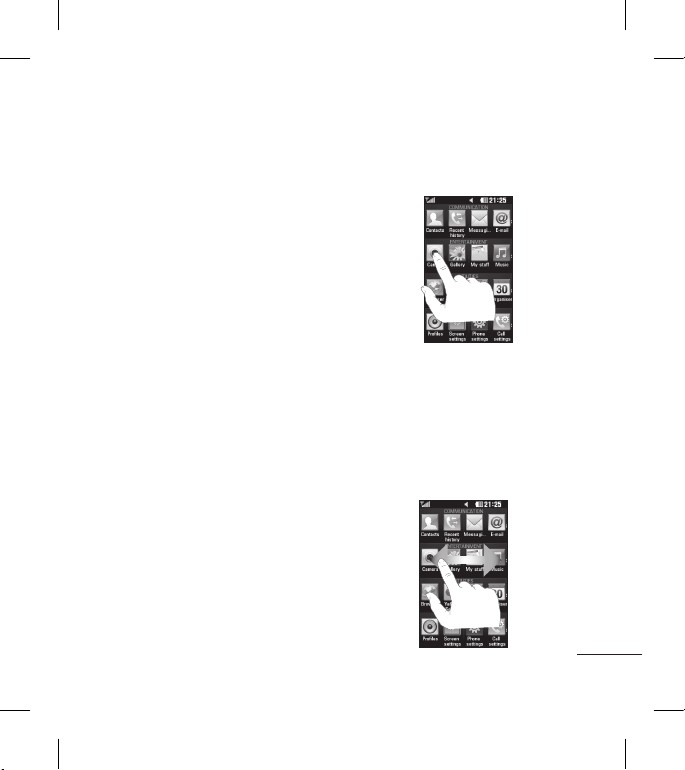
Использование сенсорного экрана
Советы по работе с
сенсорным экраном.
• Для выбора пункта меню
коснитесь его значка.
• Не нажимайте слишком сильно.
Сенсорный экран очень
чувствителен и распознает
даже легкие прикосновения.
• Касайтесь необходимых
элементов кончиком пальца.
Будьте осторожны, чтобы не
коснуться других элементов.
• Когда телефон GS500 не
используется, он переходит в
заблокированное состояние.
Управление сенсорным
экраном
Органы управления на сенсорном
экране GS500 динамически
изменяются в зависимости от
выполняемой на данный момент
задачи.
Открытие приложений
Чтобы запустить приложение,
просто нажмите его значок.
Прокрутка
Прокрутка позволяет
перемещаться справа налево
и в обратном направлении. На
некоторых экранах, например в
списке истории звонков, доступна
вертикальная прокрутка.
19
Page 22
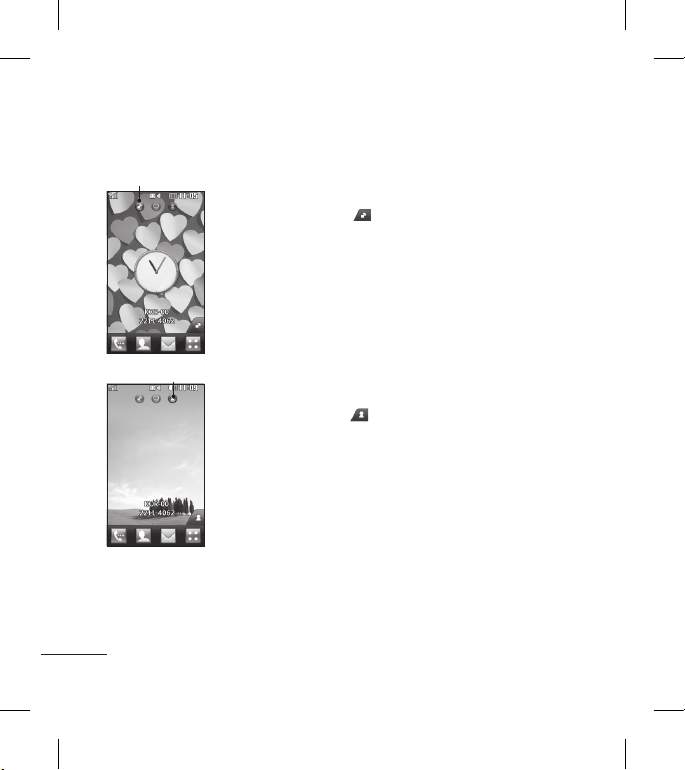
Основной экран
Во всех режимах начального экрана можно просто перетаскивать
нужные значки или нажимать на них.
Активно
Начальный экран, страница виджетов -
При касании значка
углу экрана, появляется панель мобильных
виджетов. Когда вы зарегистрируете виджет,
перетащив его, значок виджета будет создан в
той точке экрана, куда вы его переместили.
в нижнем правом
Активно
Начальный экран, быстрый набор -
При касании значка
список номеров быстрого набора.. Вы
можете позвонить, отправить сообщение
или отредактировать контакт прямо на
странице начального экрана.
20 LG GS500 | Руководство пользователя
, отображается
Page 23
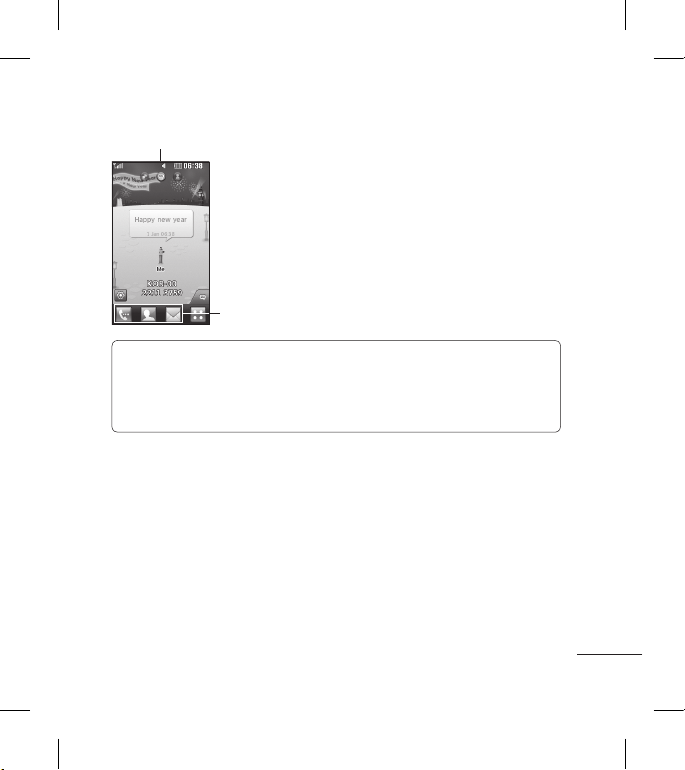
Активно
Начальный экран, страница Livesquare — со страницы
Livesquare вы можете легко отправить сообщение или
позвонить по номеру, назначенному данному аватару.
Чтобы воспользоваться функций вызова, отправки
сообщения или контактов, выделите аватар и коснитесь
нужного значка внизу экрана.
Быстрый доступ
СОВЕТ Пользовательский интерфейс основан на трех типах
начального экрана. Для перемещения между ними просто
быстро проведите пальцем по дисплею слева направо или
справа налево.
21
Page 24
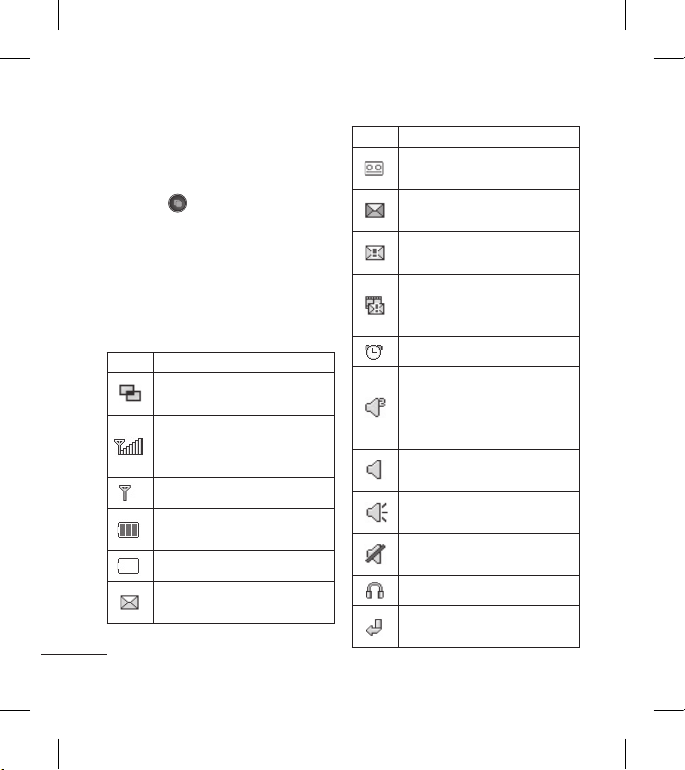
Основной экран
Использование
многозадачного режима
Нажмите многозадачную
клавишу
, чтобы открыть
меню Многозадачный режим. В
данном меню можно просмотреть
запущенные приложения и
получить к ним доступ с помощью
одного прикосновения.
Просмотр строки состояния
Значок Описание
Многозадачный режим
работы
Уровень сигнала сети
(количество полос
варьируется)
Нет сигнала сети
Оставшийся уровень
заряда аккумулятора
Аккумулятор разряжен
Новое текстовое
сообщение
22 LG GS500 | Руководство пользователя
Значок Описание
Новое голосовое
сообщение
Папка входящих
сообщений заполнена
Ошибка отправки
сообщения
Не удалось отправить
мультимедийное
сообщение
Установлен будильник
Установлен
пользовательский профиль
(Число внутри значка
может меняться)
Используется профиль
“Общий”
Используется профиль
“Громкий”
Используется профиль “Без
звука”
Гарнитура активна
Включена переадресация
вызовов
Page 25
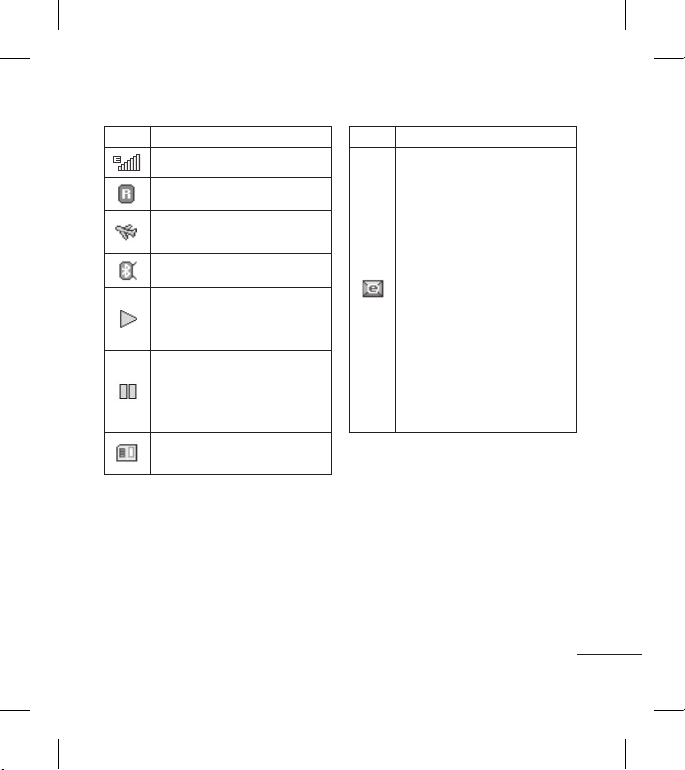
Значок Описание
Используется EDGE
Роуминг
Режим “В самолете”
включен
Включен Bluetooth
Музыкальный файл
воспроизводится в
фоновом режиме
Воспроизведение
музыкального файла
в фоновом режиме
приостановлено
Карта памяти готова к
использованию
Значок Описание
Входящие Push
сообщения по эл. почте
Проверка Push
сообщения:
Коснитесь Игры в главном
меню, затем выберите
пункт Приложения.
*Внимание: В зависимости
от региона и оператора
SIM, одновременное
использование Push
сообщений и доступ к WAP
(или MMS) может быть
недоступно.
23
Page 26
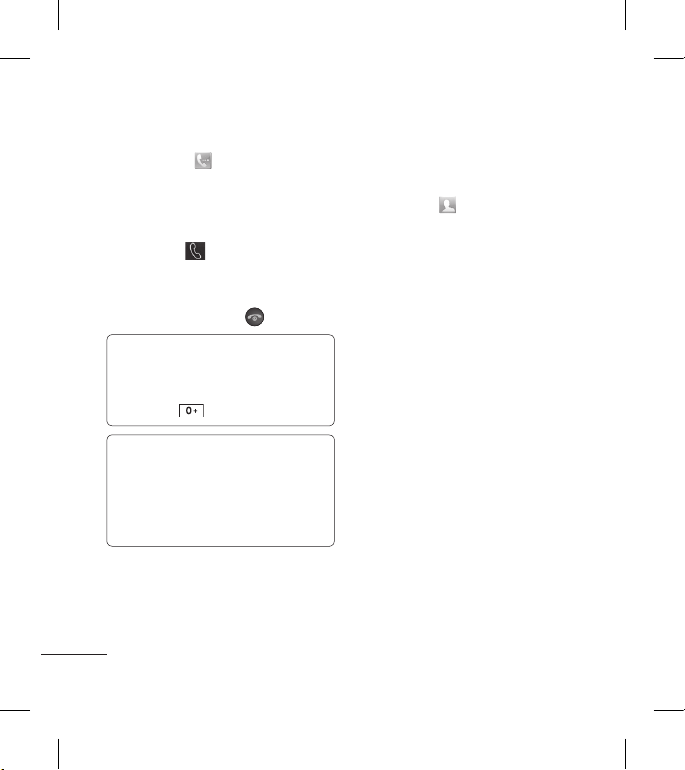
Вызовы
Выполнение вызова
1 Коснитесь , чтобы открыть
клавиатуру.
2 Наберите номер с помощью
клавиатуры.
3 Нажмите
вызов.
4 Для завершения вызова
нажмите клавишу
СОВЕТ Чтобы ввести + при
совершении международного
звонка, нажмите и удержите
клавишу .
СОВЕТ Нажмите клавишу
питания, чтобы заблокировать
сенсорный экран и
предотвратить случайные
вызовы.
24 LG GS500 | Руководство пользователя
, чтобы совершить
.
Выполнение вызова из
списка контактов
1 На начальном экране,
2 Коснитесь поля для ввода
3 Выберите из списка нужный
коснитесь
Контакты.
текста “Имя” в верхней
части экрана и наберите с
клавиатуры несколько первых
букв имени контакта, с которым
хотите связаться.
контакт и коснитесь значка
вызова возле него. Если для
контакта введено более
одного номера, вызов будет
осуществлен по основному
номеру.
, чтобы открыть
Page 27
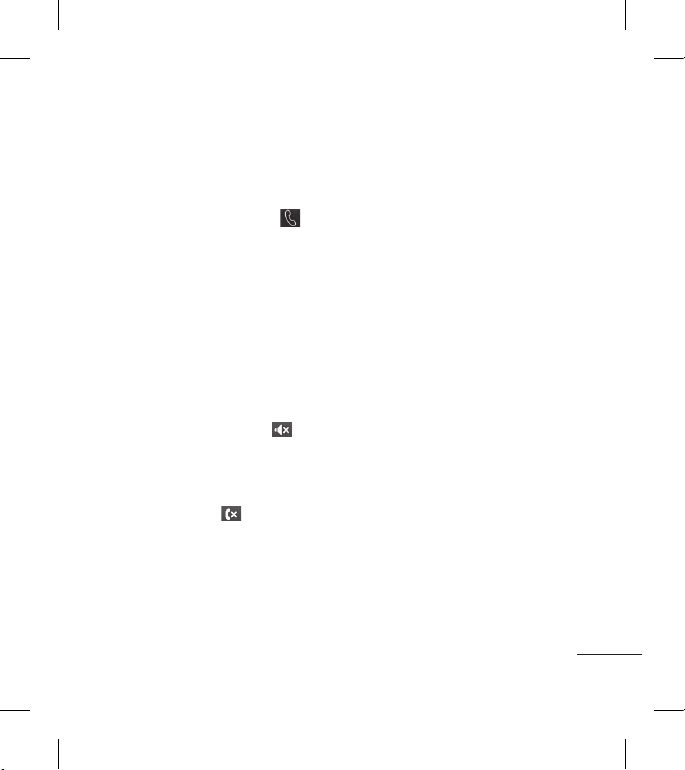
4 Вы можете коснуться
имени контакта и выбрать
один из его номеров для
осуществления вызова. Можно
также просто коснуться
чтобы осуществить вызов по
основному номеру контакта.
,
Прием и отклонение вызова
Если телефон звонит, нажмите
кнопку вызова для ответа на
вызов.
Для отключения звукового
сигнала разблокируйте экран
телефона, затем нажмите
функция полезна на случай, если
вы забыли изменить профиль на
“Бесшумный” во время совещания.
Коснитесь значка
отклонить входящий вызов.
. Это
, чтобы
25
Page 28

Вызовы
Параметры входящего вызова
Удержать — коснитесь , чтобы удержать
вызов.
Без звука — Коснитесь
микрофона, чтобы ваш собеседник не мог вас
слышать.
Динамик — коснитесь
громкую связь телефона.
Опции — Коснитесь
экран список действий, доступных во время
разговора.
Коснитесь , чтобы осуществить поиск в списке контактов, не
прерывая разговор.
Коснитесь
собеседника.
Коснитесь
и совершить второй вызов. Данная функция также позволяет
перемещаться по меню с нумерованными пунктами в процессе
работы с автоматическими телефонными службами, такими как
центр обслуживания абонентов.
, чтобы пригласить к разговору еще одного
, чтобы вызвать на экран цифровую клавиатуру
СОВЕТ Чтобы просмотреть список параметров или
контактов, коснитесь последнего отображаемого элемента и
переместитесь вверх по экрану. Список переместится вверх,
отображая другие элементы.
26 LG GS500 | Руководство пользователя
для отключения
, чтобы включить
, чтобы вывести на
Page 29
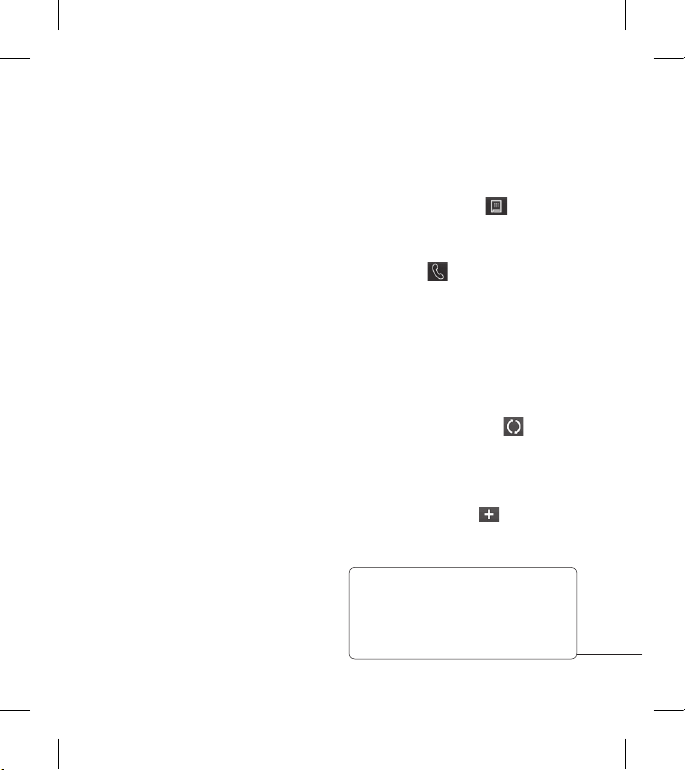
Быстрый набор
Телефон позволяет назначить
клавиши быстрого набора часто
вызываемым контактам.
1 Выберите Контакты на вкладке
Связь, а затем выберите
Быстрый набор.
2 Голосовая почта уже настроена
на быстрый набор клавишей
“1”. Вы не можете это изменить.
Выберите любую другую
клавишу, чтобы назначить ее
для быстрого набора номера.
3 Откроется список Контактов.
Выберите контакт, которому
следует присвоить данный
номер быстрого набора,
коснувшись его один раз. Для
поиска контакта коснитесь
текстового поля “Имя” и введите
первые буквы имени контакта.
Выполнение второго
вызова
1 При выполнении исходящего
вызова коснитесь
номер, по которому хотите
позвонить.
2 Нажмите
соединение.
3 Оба вызова будут отображены
на экране вызова. Будет
активирована блокировка и
удержание исходящего вызова.
4 Для переключения между
вызовами коснитесь
или нажмите на номер
удерживаемого вызова.
5 Чтобы завершить один или оба
вызова, нажмите
Завершить, а затем Все,
Удержанный или Активный.
СОВЕТ Коснитесь любой
записи журнала, чтобы
просмотреть дату, время и
продолжительность звонка.
и введите
, чтобы установить
и выберите
27
Page 30
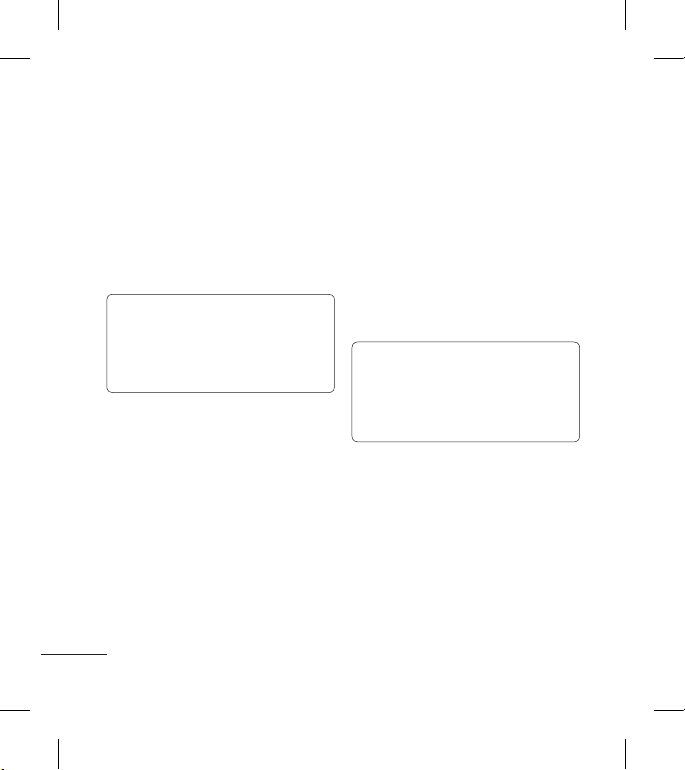
Вызовы
ПРИМЕЧАНИЕ. Каждый
совершенный вызов
тарифицируется.
Просмотр журналов
вызовов
Коснитесь История вызовов на
вкладке СВЯЗЬ.
СОВЕТ Коснитесь любой
записи журнала, чтобы
просмотреть дату, время и
продолжительность звонка.
Использование
переадресации вызовов
1 Коснитесь Вызовы на вкладке
НАСТРОЙКИ.
2 Коснитесь Переадресация
вызова.
3 Выберите, при каких условиях
переадресовывать вызовы:
переадресовывать все, если
линия занята, если нет ответа
или если абонент недоступен.
28 LG GS500 | Руководство пользователя
4 Введите номер, на который
5 Коснитесь Запрос для
ПРИМЕЧАНИЕ. За переадресацию
вызова взимается дополнительная
плата. Свяжитесь с поставщиком
услуг для получения подробных
сведений.
СОВЕТ Для отключения всех
режимов переадресации
выберите Отключить все в
меню Переадресация.
Использование функции
запрета вызовов
1 Коснитесь Вызовы на вкладке
2 Коснитесь Запрет вызовов.
следует производить
переадресацию.
активации функции.
“НАСТРОЙКИ”.
Page 31

3 Выберите все или любые из
следующих шести параметров:
Все исходящие
Исходящие международные
Исходящие международные
в роуминге
Все входящие
Входящие в роуминге
Отключить все
4 Введите пароль запрета
вызовов. Уточните у оператора
доступность данной услуги.
СОВЕТ Выберите пункт
Номера фикс. набора из меню
Настройки вызова, чтобы
активировать и составить
список номеров, на которые
можно осуществлять вызовы
с данного телефона. Для этого
потребуется набрать PIN2-код,
полученный от оператора. В
результате с вашего телефона
можно будет вызвать только
номера, входящие в список
номеров фиксированного
набора.
Изменение общих настроек
вызовов
1 Коснитесь Вызовы на вкладке
“НАСТРОЙКИ”.
2 Прокрутите список и нажмите
Вызовы. Можно изменить
настройки следующих
элементов:
Отклонение вызова —
Сдвиньте переключатель в
положение Вкл. для активации
меню “Отклонить”. Можно
коснуться текстового поля
для выбора из всех вызовов,
конкретных абонентов
или абонентских групп
из списка контактов или
незарегистрированных
номеров (тех, что отсутствуют
в списке контактов). Коснитесь
Сохранить для изменения
настроек.
29
Page 32

Вызовы
Отправлять свой номер
— выберите, будет ли
отображаться ваш номер при
совершении вызова.
Автодозвон — Переместите
переключатель вправо,
чтобы Включить функцию
автодозвона, или влево, чтобы
Выключить.
Минутный сигнал — Сдвиньте
переключатель влево в
положение Вкл, чтобы во время
разговора слышать ежеминутно
подаваемый сигнал.
Режим ответа BT. Выберите
hands-free, чтобы отвечать на
вызов, используя гарнитуру
Bluetooth, или выберите
Телефон для ответа нажатием
клавиши телефона.
Сохранить новый номер.
Выберите Да, чтобы сохранить
новый номер.
30 LG GS500 | Руководство пользователя
Page 33

Контакты
Поиск контакта
Поиск контактов можно
выполнить следующим способом:
1 Коснитесь Контакты на
вкладке СВЯЗЬ.
2 Коснитесь Поиск.
3 На экране отобразится
список контактов. Введя
первую букву имени контакта
в текстовое поле “Имя”, вы
перейдете к соответствующему
алфавитному разделу списка.
СОВЕТ Буквенная клавиатура
выводится на экран нажатием
на текстовое поле “Имя”.
Добавление нового
контакта
1 Коснитес ьКонтакты на
вкладке СВЯЗЬ и коснитесь
Новый контакт.
2 Выберите место сохранения
контакта — Телефон или SIM.
3 Введите имя и фамилию.
4 Для каждого контакта вы
можете ввести до пяти
разных номеров. Каждой
записи присваивается
предварительно определенный
тип: Мобильный, Домашний,
Офис, Пейджер, Факс или
Общий.
5 Добавьте адреса электронной
почты. Для каждого контакта
можно ввести не более двух
разных адресов электронной
почты.
6 Назначьте контакт одной
ли нескольким группам. Вы
можете назначить до трех групп
на один контакт. Выберите
одну из следующих групп:
Нет группы, Семья, Друзья,
Коллеги, Школа или VIP.
7 Также можно добавить
следующие данные: Сигнал
вызова, День рождения,
31
Page 34

Контакты
Годовщина, Домашняя
страница, Домашний адрес,
Компания, Должность, Адрес
компании, Заметка и Livecon.
8 Коснитесь Сохранить, чтобы
сохранить контакт.
Создание группы
1 Коснитесь Контакты на
вкладке СВЯЗЬ. Затем нажмите
Группы.
2 Коснитесь Добавить группу
или
а затем выберите
Добавить группу.
3 Введите название
новой группы. Вы также
можете назначить группе
определенный сигнал звонка.
4 Нажмите Сохранить.
ПРИМЕЧАНИЕ. При удалении
группы находящиеся в ней
контакты не будут потеряны.
Они останутся в меню
Контакты.
32 LG GS500 | Руководство пользователя
Изменение параметров
контакта
Параметры Контактов можно
изменять в соответствии со
своими предпочтениями.
1 Коснитесь Контакты на
2 Здесь можно применить
вкладке СВЯЗЬ и коснитесь
Настройки.
следующие настройки.
Настройки списка контактов
- Укажите следующие
параметры: Расположение конт.,
Отображение конт. и Клавиша
быстрой команды.
Копировать — Копирование
контактов из памяти телефона
на SIM-карту или наоборот.
Можно копировать один
контакт или весь список.
Переместить — Перемещение
контактов из памяти телефона
на SIM-карту или наоборот.
Page 35

Отправить контакты
по Bluetooth. Отправка
всех контактов на другое
устройство с использованием
беспроводного соединения
Bluetooth. При выборе опции
Bluetooth вам будет предложено
включить функцию Bluetooth.
Резервировать контакты создание резервной копии
списка контактов на карте
памяти (доступно только при
наличии карты памяти).
Восстановить контакты -
восстановление резервной
копии списка контактов.
Сбросить контакты - Удаление
всех контактов. Выберите
Телефон или SIM и коснитесь Да,
чтобы удалить все контакты.
Просмотр информации
1 Коснитесь Контакты на
вкладке СВЯЗЬ и коснитесь
Информация.
2 В этом меню можно
просмотреть Номера сервиса,
Собств. номер, Информация
о памяти (показывается
задействованный объем
памяти) и Моя визитная
карточка.
СОВЕТ Чтобы добавить
собственную визитную
карточку, выберите Моя
визитная карточка и введите
свои контактные данные.
Коснитесь Сохранить, чтобы
внести изменения.
33
Page 36

Отправка сообщений
В модели GS500 функции SMS и
MMS доступны в одном понятном
и удобном меню.
Отправка сообщений
1 Коснитесь Сообщения
на вкладке СВЯЗЬ. Затем
коснитесь Новое сообщение,
чтобы начать создание нового
сообщения.
2 Коснитесь Вставить, чтобы
вставить изображение,
видеоклип, звук, шаблон и т.д.
3 Коснитесь Кому в нижней
части экрана, чтобы ввести
получателей. Затем введите
номер или коснитесь
чтобы выбрать контакт. Можно
добавить несколько контактов.
4 После завершения коснитесь
Отправить.
34 LG GS500 | Руководство пользователя
,
добавлении в SMSсообщение изображений,
видео или звуков оно будет
автоматически преобразовано
в MMS-сообщение, которое
будет оплачиваться
соответственно.
Ввод текста
Текст можно вводить пятью
способами:
Клавиши, Полноэкранная
клавиатура, Рукописный ввод
— экран, Рукописный ввод
— окно, Рукописный ввод —
двойное окно.
Для выбора способа ввода
нажмите
Коснитесь
активировать режим T9. Данный
значок означает, что вы выбрали
Клавиатуру в качестве метода
ввода.
ВНИМАНИЕ! При
и Метод ввода.
,чтобы
Page 37

Коснитесь , чтобы выбрать
язык ввода.
Коснитесь
переключиться между цифровой,
буквенной и символьной
клавиатурами.
Используйте кнопку Shift для
переключения между заглавными
и строчными буквами.
, чтобы
Режим T9
Режим T9 использует встроенный
словарь для распознавания
вводимых слов на основе
последовательности нажимаемых
кнопок. Этот режим угадывает
набираемые слова или предлагает
альтернативные варианты.
Распознавание рукописного
текста
В рукописном режиме ввода
текста вы просто пишете
на экране, а телефон GS500
преобразует рукописный
текст в сообщение. Выберите
Рукописный ввод — экран
или Рукописный ввод
— окно в зависимости от ваших
предпочтений.
Настройка электронной
почты
Нажмите Эл. почта на вкладке
Связь.
Если учетная запись эл. почты еще
не настроена, запустится мастер
настройки электронной почты.
Вы можете проверить и
изменить настройки, выбрав
. Кроме того, можно проверить
дополнительные настройки,
введенные автоматически при
создании учетной записи.
35
Page 38

Отправка сообщений
Получение сообщений эл.
почты
Проверять почту можно вручную
или автоматически. Чтобы
проверить эл. почту вручную,
выполните следующие действия:
1 Коснитесь Эл. почта на вкладке
СВЯЗЬ.
2 Выберите нужную учетную
запись.
Отправка сообщений
электронной почты с
помощью новой учетной
записи
1 Нажмите Написать письмо —
на экране отобразится новое
пустое сообщение.
2 Составьте сообщение.
3 Коснитесь Отправить, и
сообщение будет отправлено.
36 LG GS500 | Руководство пользователя
Изменение настроек
электронной почты
1 Коснитесь Эл. почта на вкладке
2 Коснитесь
СВЯЗЬ.
и выберите
Настройки эл. почты, после
чего вы сможете изменить
следующие настройки:
Учетные записи электронной
почты
Предпочтительный адрес эл.
почты
Разрешить ответ по эл. почте
- Укажите, следует ли отсылать
уведомления о прочтении
сообщений.
Сообщ. эл. почты с запросом
ответа - Выберите, требуется ли
запрашивать подтверждение о
прочтении сообщений.
Интервал получения - Укажите,
насколько часто телефон GS500
будет проверять наличие новых
сообщений эл. почты.
Page 39

Количество сообщений
для получения - Задает
количество электронных писем,
извлекаемых на одну операцию
поиска.
Включить сообщение в
Переадрес. и ответ. - Выберите,
требуется ли добавлять
исходное сообщение к вашему
ответу.
Приложить вложение.
Выберите, требуется ли
добавлять исходное вложение к
вашему ответу.
Автополучение в роуминге
— Укажите, следует ли
автоматически получать
сообщения, находясь в другой
стране (в зоне роуминга).
Уведомление о новом сообщ
- Выберите, чтобы получать
уведомления о получении
новых сообщений.
Подпись — Установите
значение параметра Вкл.
и создайте подпись к эл.
сообщениям.
Приоритет - Выберите уровень
приоритета сообщений
электронной почты
Макс. размер отправки —
Установите максимальный
размер исходящих эл.
сообщений.
Счетчик эл. сообщений
- Введите нужную дату. Вы
сможете просмотреть письма,
отправленные в указанный
период.
Папки с сообщениями
В меню “Сообщения” имеются
следующие папки:
Входящие. Все полученные
сообщения.
Черновики — В этой папке
можно хранить незаконченные
сообщения.
37
Page 40

Отправка сообщений
Исходящие. Папка для
временного хранения
отправляемых сообщений.
Отправленные. В данную папку
помещаются все отправленные
сообщения.
Мои папки — Создавайте папки
для хранения сообщений.
Изменение настроек SMS
Коснитесь Сообщения на вкладке
СВЯЗЬ и коснитесь Настройки.
Выберите SMS. Можно внести
следующие изменения:
SMS центр. Введите сведения о
центре текстовых сообщений.
Отчет о доставке. Сдвиньте
переключатель влево для
получения подтверждений о
доставке сообщения.
Время действия - Укажите
продолжительность хранения
сообщений в центре сообщений.
Типы сообщений - Позволяет
38 LG GS500 | Руководство пользователя
выбрать один из форматов: Текст,
Голос, Факс, X.400 или Эл. почта.
Кодировка символов. Выбор
кодировки символов. Это
влияет на размер сообщений и,
следовательно, на их стоимость.
Отправить длинный текст как
— Выберите способ отправки
длинных сообщений: в виде
нескольких SMS сообщений или
в виде MMS сообщения.
Изменение настроек MMS
Коснитесь Сообщения на
вкладке СВЯЗЬ. Прокрутите
список и выберете Настройки и
MMS. Можно внести следующие
изменения:
Режим получения — Выберите
Домашняя сеть или Сеть
роуминга. Если выбран режим
Вручную, вы будете получать
только уведомления о MMS и
сможете самостоятельно решать,
загружать сообщение или нет.
Page 41

Отчет о доставке — Выберите,
чтобы разрешить и/или запросить
отчет о доставке.
Отчет о прочтении — Выберите,
чтобы разрешить и/или запросить
отчет о прочтении.
Приоритет. Выбор уровня
приоритета MMS.
Время действия. Укажите время
хранения сообщения в центре
сообщений.
Время показа слайда —
Выберите продолжительность
отображения слайда на экране.
Режим создания. Выберите
режим сообщения.
Время доставки. Выберите
время, которое должно пройти до
момента доставки сообщения.
MMS центр — Выберите из
списка или укажите новый центр
сообщений.
Изменение прочих
настроек
Коснитесь Сообщения на вкладке
СВЯЗЬ. Затем нажмите Настройки.
Голос. почта — Коснитесь
, чтобы добавить новую услугу
“Голосовая почта”. Обратитесь
к поставщику услуг сети для
получения дополнительной
информации о предоставляемых
услугах.
Служебное сообщение.
Выберите для получения
или блокировки служебных
сообщений. Можно также
установить безопасность
сообщений с помощью создания
списка доверенных и ненадежных
отправителей при помощи
параметра Безопасность служб.
39
Page 42

Отправка сообщений
Счетчик сообщений — Укажите
период, в течение которого
будет производиться подсчет
сообщений.
Инфо сообщения - включите или
отключите сотовое вещание и
выберите каналы и языки.
Социальная сеть (SNS)
Телефон GS500 оборудован
функцией SNS, позволяющей
поддерживать связь и управлять
своими страницами в социальных
сетях. Коснитесь меню Social
network и выберите веб-узел
из числа представленных ниже:
Facebook, Twitter и Myspace.
40 LG GS500 | Руководство пользователя
СОВЕТ Facebook является
предварительно загруженным
на телефон собственным ПО с
облегченным доступом. Twitter
является java приложением,
основанным на технологии Java.
Другие приложения выполняют
доступ к WAP (Wireless
Application Protocol) службам.
ПРИМЕЧАНИЕ: При
использовании неавтономных
сервисов можно понести
дополнительные расходы. Узнайте
о расценках у оператора сети.
Page 43

Facebook
Главная: при входе в систему
у вас появляется возможность
просмотра обновленного
состояния. Вы можете вводить
свои комментарии о новых
статусах и просматривать
комментарии других. Также, вы
можете добавлять комментарии,
выбрав значок +.
Профиль: Вы можете выбрать
обновление Стена > Обновление
состояния и написать текущее
состояние. Просмотр подробной
информации и загрузка снимков
выполняется касанием Альбом
> Отправка фото Выберите
Перейти к изображениям или
Сфотографировать, а затем
введите какой-нибудь заголовок.
Друзья: в социальных сетях
можно найти множество друзей и
посмотреть их состояние. Поиск
друзей в facebook выполняется с
помощью вкладки Поиск.
Вы можете посмотреть папку
Входящие/Отправленные
и написать сообщение,
передаваемое по социальной
сети.
СОВЕТ Использование
Facebook Feed Widget
Вы можете добавлять facebook
feed widget на начальный экран.
Перетащите facebook feed
widget из панели виджетов и
коснитесь OK.
Также, коснувшись виджета,
вы можете напрямую зайти в
приложение facebook.
41
Page 44

Камера
Быстрая съемка
1 Нажмите клавишу ,
расположенную на правой
стороне телефона.
2 Когда камера сфокусируется
на объекте съемки, коснитесь
значка
части экрана, чтобы сделать
снимок. Также можно до упора
нажать клавишу
стороне телефона.
СОВЕТ Для переключения
в режим камеры или видео
переместите вверх или вниз
значок, находящийся справа
по центру видоискателя.
42 LG GS500 | Руководство пользователя
в правой средней
на боковой
Когда фотография будет
сделана
Полученная фотография появится
на экране. В правой части экрана
будет указано имя изображения и
4 значка.
фотографию с помощью
Сообщения, Эл. почты или
Bluetooth.
фотографию фоновым рисунком
начального экрана.
редактировать фотографию.
переименовать фотографию.
Коснитесь
предыдущее меню.
изображение.
Коснитесь, чтобы отправить
Коснитесь, чтобы сделать
Коснитесь, чтобы
Коснитесь, чтобы
для возврата в
Коснитесь, чтобы удалить
Page 45

Коснитесь, чтобы сразу же
продолжить съемку. Текущее фото
будет сохранено.
Коснитесь, чтобы просмотреть
галерею сохраненных
фотографий.
43
Page 46

Камера
Использование видоискателя
Контраст — Изображение с низким уровнем контрастности будет казаться
нечетким, а изображение с высоким уровнем контрастности будет
отображаться более четким.
Масштаб — увеличение или уменьшение изображения. Работа данной
функции зависит от размера изображения.
Настройки — коснитесь значка,
чтобы открыть меню параметров. См.
Использование расширенных настроек.
Размер — Изменение размера
изображения для сохранения в памяти
или фотосъемка с предустановленным
размером снимка для контакта. Выберите
одно из шести значений 3M (2048x1536),
2M (1600x1200), 1M (1280x960), VGA
(640x480), Начальный экран (WQVGA),
QVGA (320x240).
Серийная съемка - Съемка трех, шести
или девяти снимков подряд с коротким
интервалом.
44 LG GS500 | Руководство пользователя
Назад
Фотосъемка
Режим видео — Переместите
значок вниз, чтобы перейти в
режим записи видео.
Галерея — Данная функция
позволяет просматривать
сделанные фотографии, находясь
в режиме фотосъемки. Просто
коснитесь значка, и галерея
отобразится на экране.
СОВЕТ Для отображения
параметров коснитесь
экрана. Через
несколько секунд они
автоматически скроются.
Page 47

Регулировка контрастности
Контрастность определяет
разницу между темными и
светлыми участками изображения.
Изображение с низким уровнем
контрастности будет казаться
нечетким, а изображение с
высоким уровнем контрастности
будет отображаться более четким.
1 Коснитесь
2 Переместите ползунок
индикатора контрастности в
сторону
контрастности и замутнения
изображения или в сторону
для увеличения
контрастности и четкости
изображения.
.
для уменьшения
Расширенные настройки
В окне видоискателя коснитесь
, чтобы открыть все
параметры расширенных
настроек.
После выбора параметра нажмите
кнопку ОК.
Цветовой эффект. Выберите
цветовой тон, применяемый к
снимкам. Можно воспользоваться
одним из четырех вариантов
цветового тона: Выкл, Чернобелый, Негатив или Сепия.
Баланс белого — Выберите Авто,
Лампа накаливания, Солнечный
свет, Флуоресцент или Облачно.
Ночной режим — Используется
для съемки при плохом
освещении.
Таймер автоспуска — Автоcпуск
позволяет установить задержку
между нажатием кнопки съемки
и срабатыванием затвора
камеры. Выберите задержку 3
секунды, 5 секунд или 10 секунд.
Великолепно подходит для
групповой фотографии, когда
снимающий тоже хочет попасть
в кадр.
45
Page 48

Камера
Качество. Выберите: Отличное,
Хорошее и Обычное. При
улучшении качества улучшается
четкость фотографии, но
увеличивается ее размер. Это
значит, что в памяти можно
сохранить меньшее количество
фотографий.
Режим просмотра — Выберите:
“Во весь экран” или “Полное
изображение”.
Тип памяти - Выберите носитель
для хранения фотографий: память
телефона или внешняя память.
Показ снимка - Выберите для
просмотра фотографии с опциями
сразу после съемки.
Скрыть значки — Скрытие
значков меню камеры
автоматически или вручную.
46 LG GS500 | Руководство пользователя
Звук затвора — Выберите один
из трех вариантов звука затвора.
Сетка. Выберите Выкл.,
Перекрестие или Трисекция.
Сброс установок — Сброс всех
настроек камеры.
Просмотр сохраненных
фотографий
1 В режиме камеры можно
получить доступ к сохраненным
фотографиям. Просто коснитесь
, и на экране появится
галерея ваших фотографий.
Page 49

Видеокамера
Простая видеосъемка
1 На несколько секунд
зажмите кнопку камеры,
расположенную на правой
стороне телефона.
СОВЕТ Для переключения
в режим камеры или видео
переместите вверх или вниз
значок, находящийся справа по
центру видоискателя.
2 Поверните телефон
горизонтально и направьте
объектив на объект съемки.
3 Нажмите кнопку камеры
телефоне, чтобы начать запись.
или коснитесь красной точки
.
4
Rec - значок записи -
отобразится в нижней части
окна видоискателя вместе с
таймером, отображающим
время видеозаписи.
5 Чтобы приостановить
видеоклип, коснитесь
, а чтобы продолжить
воспроизведение, выберите
6 Для остановки записи
коснитесь
повторно нажмите
на экране или
После видеосъемки
На экране появится кадр из
видео, обозначающий видеоклип.
Имя видеоклипа отобразится
в бегущей строке в нижней
части экрана вместе с восемью
значками справа и слева.
на
Коснитесь, чтобы просмотреть
видеоклип.
Коснитесь, чтобы отправить
видеоклип в виде Сообщения
или эл. сообщения, по Bluetooth
или YouTube.
Коснитесь, чтобы
редактировать видеоклип.
Коснитесь, чтобы
переименовать видеоклип.
.
.
47
Page 50

Видеокамера
Коснитесь для возврата в
предыдущее меню.
Коснитесь, чтобы удалить
снятый видеоклип. Для
подтверждения удаления
коснитесь Да. Снова отобразится
окно видоискателя.
Коснитесь, чтобы начать
съемку следующего видеоклипа.
При этом текущий видеоролик
будет сохранен.
Коснитесь, чтобы просмотреть
галерею сохраненных
видеоклипов и изображений.
48 LG GS500 | Руководство пользователя
Page 51

Использование видоискателя
Масштаб — увеличение
или уменьшение
изображения.
Настройки — коснитесь значка, чтобы открыть меню
параметров. См. Использование расширенных настроек.
Режим просмотра — Выберите: “Во весь экран” или “Полное
изображение”.
Размер видео - Выберите QVGA(320x240) или QCIF(176x144).
Контраст — Изображение с низким уровнем контрастности
будет казаться нечетким, а изображение с высоким уровнем
контрастности будет отображаться более четким.
СОВЕТ Можно скрыть клавиши быстрого доступа, чтобы очистить окно
видоискателя. Дли этого коснитесь центра окна видоискателя один раз.
Чтобы отобразить клавиши быстрого доступа, коснитесь экрана еще раз.
Размер видео
Сохранение во внешнюю
память/память телефона
Назад
Режим камеры — Коснитесь
этого значка для переключения в
режим фотокамеры.
Начать запись
Галерея
Режим видео — выбран режим
видео.
49
Page 52

Видеокамера
Регулировка контрастности
Контрастность определяет
разницу между темными и
светлыми участками изображения.
Изображение с низким уровнем
контрастности будет казаться
нечетким, а изображение с высоким
уровнем контрастности будет
отображаться более четким.
1 Коснитесь .
2 Сдвиньте ползунок индикатора
контрастности в сторону
для уменьшения контрастности
и замутнения изображения или
в сторону
контрастности и четкости
изображения.
для увеличения
Расширенные настройки
В окне видоискателя коснитесь
, чтобы открыть все
параметры расширенных
настроек.
50 LG GS500 | Руководство пользователя
После выбора параметра нажмите
кнопку ОК.
Цвет. эффект — Выберите
цветовой тон для нового
видеоклипа. Выкл., Черно-
белый, Негатив, Сепия.
Баланс белого. Баланс белого
обеспечивает реалистичный
белый цвет на видео. Для
правильной настройки
баланса белого на камере
необходимо определить условия
освещенности. Выберите Авто,
Лампа накаливания, Солнечно,
Флуоресцентное освещение или
Облачно.
Качество. Выберите Отличное,
Хорошее или Обычное. Чем
лучше качество, тем четче видео,
но размер файла при этом
увеличивается. В результате в
памяти можно сохранить меньшее
количество видеоклипов.
Page 53

Уст. время — Укажите
максимальную
продолжительность видеоклипа.
Укажите, собираетесь ли
вы посылать видео в MMSсообщении.
СОВЕТ Если выбрать
продолжительность MMS,
то более низкое качество
изображения позволит снять
более длительный видеоклип.
Тип памяти — Выберите носитель
для хранения видеоклипов:
Память телефона или Внешняя
память
.
Голос — Укажите, будет ли запись
видеоклипа производиться со
звуком.
Скрыть значки — Скрытие
значков меню камеры
автоматически или вручную.
Шумоподавлние — устранение
шумов при записи видео.
Сброс установок — Сброс всех
настроек видеокамеры.
Просмотр записанных
видео
1 В окне видоискателя коснитесь
.
2 На экране отобразится меню
галереи.
3 Чтобы перейти к
видеоклипу, коснитесь его.
Воспроизведение начнется
автоматически.
51
Page 54

Фото и видео
Просмотр фото и видео
1 Коснитесь на экране
предварительного просмотра
камеры.
2 На экране отобразится меню
галереи.
3 Коснитесь видеоклипа или
фотографии, чтобы открыть их
в полноэкранном режиме.
СОВЕТ Проведите пальцем
влево или вправо для
просмотра других
фотоснимков и видеоклипов.
СОВЕТ Чтобы удалить
фотографию или видеоклип,
откройте файл и выберите
. Коснитесь Да для
подтверждения.
52 LG GS500 | Руководство пользователя
Масштабирование снимков
Для увеличения нажмите
несколько раз. Для уменьшения
нажмите
фокусируемой области,
используйте миниатюру в нижнем
правом углу.
Настройка громкости во
время просмотра видео.
Чтобы настроить громкость
видеоклипа при его
воспроизведении, коснитесь
шкалы громкости внизу экрана
после нажатия символа динамика.
Можно также пользоваться
клавишами регулировки
громкости на боковой стороне
телефона.
Создание снимка из видео
1 Выберите видео, в котором
. Для перемещения
находится необходимый для
создания снимка кадр.
Page 55

2 Коснитесь , чтобы
остановить видеоклип на
том кадре, который нужно
преобразовать в изображение,
и коснитесь левой верхней
части экрана, чтобы вызвать
меню.
3 В меню параметров выберите
.
4 На экране появится
изображение с присвоенным
ему именем.
5 Коснитесь
режим видео.
6 Изображение будет сохранено
в папке Мои папки и появится
в галерее.
ВНИМАНИЕ! Некоторые
функции могут не работать,
если мультимедийный файл
записан не в память телефона.
для возврата в
Просмотр фото в виде
слайд-шоу
Слайд шоу позволяет
просматривать все фотографии
галереи одновременно, как при
показе слайдов. Просмотр видео в
режиме слайд-шоу невозможен.
1 Коснитесь
прокрутите список и выберите
Слайд-шоу.
2 Начнется показ слайдов.
В режиме слайд-шоу можно
использовать следующие
параметры:
Коснитесь
началу.
Коснитесь, чтобы
приостановить показ слайдов на
определенной фотографии.
Коснитесь повторно, чтобы
возобновить воспроизведение.
Коснитесь, чтобы уменьшить
или увеличить скорость смены
слайдов.
в Галерее, затем
для возврата к
53
Page 56

Фото и видео
Установка фотографии в
качестве обоев
1 Коснитесь Галерея на вкладке
РАЗВЛЕЧЕНИЯ.
2 Коснитесь фотографии,
которую нужно установить в
качестве обоев.
3 Коснитесь экрана, чтобы
открыть меню.
4 Коснитесь
5 Можно изменить размер
изображения при помощи
6 Выбрав нужную область,
коснитесь Установить.
7 Выберите параметр, который
нужно изменить: Все, Виджет,
Быстрый набор.
54 LG GS500 | Руководство пользователя
.
Редактирование фото
1 Откройте фотографию, которую
2 Для редактирования
.
хотите отредактировать, и
коснитесь
меню параметров.
фотографии коснитесь
следующих значков:
Проведите пальцем
по экрану, чтобы выделить
прямоугольную область.
Рисование на фотографии
от руки. Выберите толщину
линии из четырех вариантов и
нужный цвет.
Добавление надписи на
изображение.
Украшение фотографии
оттисками. Выберите нужный
оттиск и коснитесь фотографии
в том месте, куда его
необходимо поместить.
, чтобы открыть
Page 57

Ластик, позволяет стереть
нарисованное изображение.
Размер ластика можно менять.
Коснитесь
вернуться в галерею.
Сохранение внесенных
в фотографии изменений.
Изменения можно сохранить
в Исходном файле или в
Новом файле. При сохранении
в Новом файле введите имя
файла.
Отмена последнего
примененного эффекта или
изменения.
Коснитесь, чтобы открыть
другие эффекты, в том числе
Повернуть.
Коснитесь для вывода на
экран меню фильтров.
Вы можете регулировать
выбранное фото.
, чтобы
Добавление текста на фото
1 На экране редактирования
коснитесь
2 Выберите Подпись, чтобы
добавить текст без рамки
или выберите одну из форм
облачка текста.
3 Введите текст с помощью
клавиатуры и выберите
Сохранить.
4 Перенесите текст, коснувшись
его и перетащив его в нужное
место.
.
55
Page 58

Фото и видео
Кадрирование фотографии
1 На экране редактирования
коснитесь
2 Выберите форму области
кадрирования фотографии.
3 Перемещайте рамку по тому
участку фотографии, который
собираетесь кадрировать.
4 Сделав нужный выбор,
коснитесь
Добавление эффекта в фото
1 На экране редактирования
коснитесь
2 К фотографии можно
применить любые из
следующих параметров:
Красивое лицо —
Автоматическое определение
и улучшение лиц людей на
фотографии.
Эффект тоннеля —
Добавление эффекта “рыбий
глаз”.
56 LG GS500 | Руководство пользователя
.
.
.
Цветной негатив —
Добавление эффекта цветного
негатива.
Черно-белый — Добавление
эффекта черно-белой
фотографии.
Сепия — Добавление эффекта
сепии.
Размытие — Добавление
эффекта размытия.
Увелич. резкость —
Перемещайте маркер,
чтобы увеличить резкость
фотографии. Выберите
значок OK, чтобы применить
изменения, или
Мозаичное размытие —
Коснитесь для применения
к фотографии эффекта
мозаичного размытия.
Масляная живопись —
Добавление эффекта живописи
маслом.
для отмены.
Page 59

Эскиз — Применение эффекта
делает изображение похожим
на карандашный набросок.
Выпукл. — Добавление
эффекта выпуклости
изображения.
Соляризация — Позволяет
добавить эффект засвечивания.
Ярко — Позволяет сделать
фотографию более четкой и
яркой.
Лунный свет — Изменяет
освещение, как если бы
фотография была сделана при
лунном свете.
Антиквариат — Добавление
эффекта старения.
Свечение — Добавление
эффекта свечения.
Мультфильм — Добавление
эффекта мультипликационного
изображения.
Акварель — Добавление
эффекта акварельного рисунка.
3 Чтобы отменить эффект,
коснитесь Отменить
.
Обрезка видео
1 Откройте видео, которое
вы хотите отредактировать,
выберите
чтобы открыть параметры.
2 Выберите
Обрезка.
3 Коснитесь
границы записи с помощью
4 Коснитесь Предварительный
просмотр, чтобы подтвердить
правильности обрезки.
5 Выберите Сохранить или
коснитесь
вернуться в галерею и не
применять изменения.
и коснитесь экрана,
и нажмите
и установите
.
, чтобы
57
Page 60

Фото и видео
Соединение двух видео
вместе
1 Откройте видео, которое
вы хотите отредактировать,
выберите
чтобы открыть параметры.
2 Выберите
Склейка видео.
3 Откроется папка “Мои папки”,
выберите “Мое видео” или
“Моя карта памяти” (если
вставлена). Выберите видео,
которое необходимо склеить и
коснитесь Выбрать.
4 ”Перетащите” фото и добавьте в
конец или начало видео.
5 Коснитесь Эффект для выбора
способа склейки видеоклипов:
Нет, Затем-ие, Масш-ие, Овал,
Открыт., Диафр., В шахм.
поряд., Наплыв, Разбить или
Ромб.
58 LG GS500 | Руководство пользователя
и коснитесь экрана,
и нажмите
6 Чтобы сохранить новое видео
7 Повторите эти шаги, чтобы
Соединение видео с фото
1 Откройте видео, которое
2 Выберите
3 Откроется папка “Мои папки”,
нажмите Сохранить, а затем
Да. Выберите: перезаписать
исходный файл или сохранить
как новый файл.
соединить другие видео.
вы хотите отредактировать,
выберите
чтобы открыть параметры.
Склейка изображения.
выберите “Мои изображения”
или “Моя карта памяти”
(если вставлена). Выберите
фотографию, которую
необходимо добавить в
видеоклип, и коснитесь
Выбрать.
и коснитесь экрана,
и нажмите
Page 61

4 ”Перетащите” фото и добавьте в
конец или начало видео.
5 Коснитесь Эффект для выбора
способа склейки видеоклипов
и изображений: Нет, Масш-
ие, Овал, Открыт., Диафр.,
В шахм. поряд., Наплыв,
Разбить или Ромб.
6 Нажмите Сохранить, а затем
Да. Выберите: перезаписать
исходный файл или сохранить
как новый файл.
7 Повторите эти шаги, чтобы
добавить другие фотографии.
Добавление записи голоса
1 Откройте видео, которое
вы хотите отредактировать,
выберите
чтобы открыть параметры.
2 Выберите
Запись голоса.
и коснитесь экрана,
и нажмите
3 Добавление записи голоса
повлияет на качество исходной
аудиозаписи. Нажмите Да для
продолжения.
4 Коснитесь
видео. В том месте, где
необходимо вставить запись
голоса, нажмите
5 Нажмите
для остановки записи и
воспроизведения.
6 Выберите Предварительный
просмотр, чтобы убедиться в
правильности записи голоса.
7 Нажмите Сохранить, а затем
Да. Выберите: перезаписать
исходный файл или сохранить
как новый файл.
8 Повторите эти шаги для
добавления большего
количества записей голоса в
видео.
для просмотра
.
или
59
Page 62

Фото и видео
Добавление саундтрека в
видео
1 Откройте видео, которое
вы хотите отредактировать,
выберите
чтобы открыть параметры.
2 Выберите
Наложение звука.
3 Откроется папка “Мои папки”,
выберите “Мои звуки” или “Моя
карта памяти” (если вставлена).
Выберите дорожку, которую
необходимо добавить в видео и
нажмите Выбрать.
4 Исходная аудиозапись будет
стерта. Нажмите Да для
продолжения.
5 Если продолжительность
аудиозаписи меньше
продолжительности
видеоклипа, укажите частоту
воспроизведения: Один раз
или Повторить.
60 LG GS500 | Руководство пользователя
и коснитесь экрана,
и нажмите
6 Выберите: перезаписать
Добавление текста в видео
1 Откройте видео, которое
2 Выберите
3 Введите текст с помощью
4 Коснитесь
5 Коснитесь области экрана, в
6 Коснитесь
исходный файл или сохранить
как новый файл.
вы хотите отредактировать,
выберите
чтобы открыть параметры.
Наложение текста.
клавиатуры и выберите
Сохранить.
должен появиться текст с
помощью
которой должен появиться
текст.
когда текст должен исчезнуть.
и коснитесь экрана,
и нажмите
и отметьте, когда
.
, чтобы отметить,
Page 63

7 Выберите Предварительный
просмотр, чтобы убедиться
в правильности наложения
текста.
8 Нажмите Сохранить , а затем
Да. Выберите: перезаписать
исходный файл или сохранить
как новый файл.
9 Повторите эти шаги, чтобы
добавить больше текста.
Наложение фото
1 Откройте видео, которое
вы хотите отредактировать,
выберите
чтобы открыть параметры.
2 Выберите
Наложение изображения.
3 Откроется папка “Мои папки”,
выберите “Мои изображения”
или “Моя карта памяти” (если
вставлена). Выберите фото,
которое необходимо добавить
в видео и нажмите Выбрать.
и коснитесь экрана,
и нажмите
4 Коснитесь
отметьте, когда должна
появиться фотография.
5 Коснитесь области экрана, в
которой должно появиться
фото. Если фото слишком
большое, то оно займет весь
экран, а не только выбранную
область.
6 Коснитесь
когда фото должно исчезнуть.
7 Выберите Предварительный
просмотр, чтобы убедиться в
правильности наложения фото.
8 Нажмите Сохранить , а затем
Да. Выберите: перезаписать
исходный файл или сохранить
как новый файл.
9 Повторите эти шаги, чтобы
добавить больше фото.
и с помощью
, чтобы отметить,
61
Page 64

Фото и видео
Изменение скорости видео
1 Откройте видео, которое
вы хотите отредактировать,
выберите
чтобы открыть параметры.
2 Выберите
Шкала времени.
3 Выберите один из четырех
вариантов скорости: x4, x2,
x1/4, x1/2.
4 Выберите: перезаписать
исходный файл или сохранить
как новый файл.
ПРИМЕЧАНИЕ: редактировать
можно только 3gp видеофайл.
62 LG GS500 | Руководство пользователя
и коснитесь экрана,
и нажмите
Page 65

Мультимедиа
Для быстрого доступа к файлам
мультимедиа (фотографии,
мелодии и видеоклипы) их можно
хранить в памяти телефона. Также
можно хранить файлы на карте
памяти. Использование карты
памяти позволяет значительно
увеличить объем памяти
телефона.
Для доступа к меню
“Мультимедиа” коснитесь
выберите Мои папки на вкладке
РАЗВЛЕЧЕНИЯ. Можно открыть
список папок, в которых хранятся
файлы мультимедиа.
СОВЕТ Чтобы удалить любой
файл в директории Мои
папки, коснитесь
Удалить.
Изображения
Мои изображения содержит
список изображений, включая
стандартные изображения,
и
, а затем
загруженные изображения и
фотографии.
Параметры меню “Мои
изображения”
Параметры, доступные в меню
Изображения, зависят от типа
выбранного изображения. Для
снимков, сделанных с помощью
камеры телефона, доступны все
параметры, для изображений по
умолчанию доступны параметры
Использовать как, Слайд-шоу и
Информация о файле.
Отправка фотографии
1 Для отправки фото просто
выберите нужное.
2 Коснитесь Отправить.
Выберите Сообщение, Эл.
почта, Bluetooth или Блоггер.
3 При выборе Сообщение или
Эл. почта фотография будет
прикреплена к сообщению, вы
можете писать и отправлять
63
Page 66

Мультимедиа
сообщения обычным образом.
При выборе Bluetooth телефон
будет искать устройство, чтобы
отправить на него фотографию.
Использование
изображения
Можно выбирать изображения,
чтобы использовать в качестве
обоев, экранной заставки или
идентификатора абонента.
1 Коснитесь
Мои папки на вкладке
РАЗВЛЕЧЕНИЯ.
2 Коснитесь Изображения.
3 Выберите изображение и
коснитесь
4 Коснитесь Использовать как и
выберите:
Обои - Установка обоев для
режима автоблокировки
клавиш.
64 LG GS500 | Руководство пользователя
и выберите
.
Печать изображений
1 Коснитесь и выберите
2 Коснитесь Изображения.
3 Выберите изображение и
4 Коснитесь Печать и выберите
Изобр. контакта -
Установка изображений для
определенных контактов.
Изображение при включении
— Установка изображения,
показываемого при включении
телефона.
Изображение при
выключении — Установка
изображения, отображаемого
при выключении телефона.
Мои папки на вкладке
РАЗВЛЕЧЕНИЯ.
коснитесь
Bluetooth или PictBridge.
.
Page 67

Перемещение и
копирование изображения
Можно перемещать или
копировать изображение с
памяти телефона на карту
памяти. Это можно сделать, чтобы
освободить место в одном из
блоков памяти или в качестве
меры предотвращения потери
данных.
1 Коснитесь
Мои папки на вкладке
РАЗВЛЕЧЕНИЯ.
2 Коснитесь Мои изображения.
3 Коснитесь
4 Выберите Переместить или
Копировать.
и выберите
.
Создание слайд-шоу
Если вы хотите просмотреть
изображения на телефоне, можно
создать слайд-шоу. Это избавит
от необходимости открывать и
закрывать каждое отдельное
изображение.
1 Коснитесь
Мои папки на вкладке
РАЗВЛЕЧЕНИЯ.
2 Коснитесь Изображения.
3 Коснитесь
Слайд-шоу.
и выберите
, затем выберите
Звуки
Папка Звуки содержит
Загруженные звуки, Звуки
по умолчанию и Записи
диктофона. В ней можно
работать со звуками, отправлять
их и устанавливать в качестве
сигнала вызова.
65
Page 68

Мультимедиа
Использование звуков
1 Коснитесь и выберите
Мои папки на вкладке
РАЗВЛЕЧЕНИЯ.
2 Коснитесь Звуки.
3 Выберите звуки и коснитесь
значка воспроизведения.
Начнется воспроизведение.
4 Вы можете использовать
различные звуки для разных
сигналов при помощи меню
Использовать как.
5 Выберите Сигнал голосового
вызова и Сигнал сообщения.
Видео
В папке Видео отображается
список загруженных и записанных
на телефон видеоклипов.
Просмотр видео
1 Коснитесь
Мои папки на вкладке
РАЗВЛЕЧЕНИЯ.
66 LG GS500 | Руководство пользователя
и выберите
2 Коснитесь Видео.
3 Выберите видеоклип для
Отправка видеоклипа
1 Выберите видеоклип и
2 Коснитесь Отправить и
3 Если выбрано Сообщение
воспроизведения.
коснитесь
выберите: Сообщение, Эл.
почта, Bluetooth или YouTube.
или Эл. почта, видеоклип
будет вложен в сообщение
и можно будет написать и
отправить сообщение, как
обычно. При выборе Bluetooth
телефон произведет поиск
устройства, на которое будет
производиться отправка видео.
При выборе Youtube,
видеоклип можно загрузить на
веб-сайт.
.
Page 69

Игры и приложения
Вы можете загружать в телефон
новые игры и приложения и
развлекаться в свободное время.
Доступ к играм
1 Коснитесь , затем выберите
Игры и прилож. на вкладке
РАЗВЛЕЧЕНИЯ.
2 Коснитесь меню Игры или
Приложения.
3 Коснитесь, чтобы загрузить
игру или приложение.
Установка Java-игры и
приложения
1 Коснитесь и выберите
Мои папки на вкладке
РАЗВЛЕЧЕНИЯ.
2 Если вы вставили новую
карту памяти, коснитесь меню
“Внешняя память”.
3 Выберите файл (*.jad или *.jar),
который требуется загрузить и
установите файл.
ПРИМЕЧАНИЕ: Файлы программ
Java имеют формат .jad или .jar.
Файл с расширением .jad должен
содержать свой собственный
файл .jar.
4 Сразу после загрузки
программу Java можно
просматривать в меню Игры
или Приложения, где доступны
функции выбора, выполнения
или удаления.
67
Page 70

Мультимедиа
СОВЕТ Вы можете загрузить
Java MIDlet прямо на телефон,
пользуясь услугами WAP
(Протокол беспроводного
доступа). Имейте в виду, что за
пользование интерактивными
услугами может взиматься
дополнительная плата.
Документы
Это может быть сделано
для файлов форматов Excel,
PowerPoint, Word, Text и pdf.
Просмотр файла
1 Коснитесь и выберите
Мои папки на вкладке
РАЗВЛЕЧЕНИЯ.
2 Коснитесь Документы.
3 Выберите документ и коснитесь
Просмотр.
68 LG GS500 | Руководство пользователя
Передача файла на телефон
Функция Bluetooth — это самый
простой способ передачи файла
с компьютера на телефон.
Также можно использовать
программное обеспечение LG PC
Suite с кабелем синхронизации.
Для передачи файлов (например,
музыкальных) по Bluetooth:
1 Убедитесь, что в телефоне и
2 Отправьте файл с компьютера
в компьютере включен блок
Bluetooth и оба устройства
находятся в пределах
дальности действия Bluetoothпередатчика.
на телефон с помощью
Bluetooth.
Page 71

3 После отправки файла
его необходимо принять,
коснувшись на телефоне Да.
4 Файл должен появиться в
соответствующей папке.
Другие
Папка Другие используется для
хранения всех файлов, которые
не поддерживаются данным
телефоном. При переносе файлов
на телефон с компьютера они
могут быть сохранены в папке
Другие.
В этом случае, вы можете
переместить эти файлы в нужное
место.
Создание ролика
1 Коснитесь , а затем
выберите Muvee studio на
вкладке РАЗВЛЕЧЕНИЯ.
2 Коснитесь
изображения. Отметьте
флажками изображения,
которые следует добавить, а
затем выберите Вставить.
3 Коснитесь вкладки “Стиль” и
выберите стиль Muvee. По
умолчанию установлен стиль
Эффект сепии.
4 Коснитесь Звук по умолчанию,
чтобы изменить звук.
5 Коснитесь
результат.
6 Коснитесь
Порядок воспроизведения,
чтобы создать порядок
воспроизведения. Вы можете
сделать его случайным или
последовательным.
7 Коснитесь
Папка для сохранения, чтобы
выбрать место, куда будет
сохранен ролик.
для добавления
, чтобы увидеть
а затем
, затем выберите
69
Page 72

Мультимедиа
Музыка
Ваш LG GS500 оснащен
встроенным музыкальным
проигрывателем, который
позволит вам слушать свою
любимую музыку. Чтобы
получить доступ к музыкальному
проигрывателю, коснитесь
, затем Музыка на вкладке
РАЗВЛЕЧЕНИЯ. Таким образом, вы
получаете доступ к различным
папкам:
Недавно проигрывавшиеся
— Прослушивание недавно
проигрывавшихся музыкальных
композиций.
Все записи — Список всех
мелодий, хранящихся в телефоне,
исключая предустановленные
звуки.
Исполнители — Просмотр
музыкальной коллекции по
исполнителям.
70 LG GS500 | Руководство пользователя
Альбомы — Просмотр
музыкальной коллекции по
альбомам.
Жанры — Просмотр
музыкальной коллекции по
жанрам.
Плейлисты — Содержит
все созданные вами списки
воспроизведения.
Редактор рингтонов —
Вы можете редактировать
музыкальную композицию и
сохранять ее, если вы хотите
установить сигнал вызова.
Произвольное
воспроизведение —
Воспроизведение дорожек в
случайном порядке.
Page 73

ПРИМЕЧАНИЕ:
композиции могут быть
защищены авторскими правами в
соответствии с международными
положениями и внутренними
законами об авторских правах. Для
воспроизведения или копирования
музыки может потребоваться
разрешение или лицензия. В
некоторых странах местное
законодательство запрещает
частное копирование материалов,
защищенных авторским правом.
Прежде чем загружать или
копировать файлы, пожалуйста,
ознакомьтесь с положениями
местного законодательства
относительно использования
подобных материалов.
некоторые
Загрузка музыкальных
файлов в память телефона
Самым простым способом
загрузки на телефон музыкальных
файлов является передача с
помощью Bluetooth или кабеля
передачи данных.
Также можно использовать
программное обеспечение LG
PC Suite. Передача музыкальных
файлов через Bluetooth:
1 Убедитесь, что на обоих
устройствах включен Bluetooth,
и что соединение между ними
установлено.
2 Выберите музыкальный файл на
другом устройстве и отправьте
его с помощью Bluetooth.
3 После отправки файла
его необходимо принять,
коснувшись на телефоне Да.
4 Файл появится в разделе
Музыка >Все записи.
71
Page 74

Мультимедиа
Воспроизведение
аудиофайлов
1 Коснитесь и выберите
Музыка на вкладке
РАЗВЛЕЧЕНИЯ.
2 Выберите одну из папок и
мелодию, которую следует
воспроизвести.
3 Коснитесь
приостановки
воспроизведения.
4 Коснитесь
следующей песне.
5 Коснитесь
предыдущей композиции.
6 Коснитесь
меню Музыка.
СОВЕТ Для изменения
громкости при
прослушивании музыки
коснитесь
72 LG GS500 | Руководство пользователя
для
для перехода к
для перехода к
для возврата в
.
Создание списка
воспроизведения
Можно создавать собственные
списки воспроизведения,
выбирая аудиофайлы из папки
Плейлисты.
1 Коснитесь Музыка на вкладке
2 Коснитесь Плейлисты, а затем
3 В папке Все записи
4 Коснитесь Готово.
РАЗВЛЕЧЕНИЯ.
Добавить новый, введите
имя списка воспроизведения и
коснитесь Сохранить.
отображаются все музыкальные
файлы, сохраненные на
телефоне. Коснитесь всех
музыкальных файлов, которые
необходимо включить в список
воспроизведения; рядом с их
именем появится метка.
Page 75

Радио
Телефон LG GS500 оснащен
встроенным радиоприемником,
работающим в диапазоне FM,
поэтому вы можете настроиться
на любимую радиостанцию и
слушать радио в удобное для вас
время.
ПРИМЕЧАНИЕ. Для
прослушивания радио
необходимо подключить
наушники. Подключите наушники
в разъем для наушников (разъем,
который также используется
для подключения зарядного
устройства).
Автосканирование
Радиостанции на телефоне можно
настраивать как вручную, так и
автоматически. После настройки
станции сохраняются под
определенными номерами, таким
образом, их не требуется каждый
раз заново настраивать. Сначала
следует подключить наушники
к телефону, так как они служат
антенной.
Для автоматической настройки
выполните следующие
действия:
1 Прокрутите список и
коснитесь Радио на вкладке
РАЗВЛЕЧЕНИЯ, затем
2 Коснитесь Автопоиск. На
экране появится сообщение
с запросом подтверждения.
Выберите Да, после чего
радиостанции будут найдены
автоматически и сопоставлены
с каналами телефона.
ПРИМЕЧАНИЕ. Настройку
станций можно произвести и
в ручном режиме при помощи
кнопок
в центре экрана. Если нажать и
удержать кнопки
будут найдены автоматически.
и , отображаемых
.
и , станции
73
Page 76

Мультимедиа
Сбросить каналы
1 Прокрутите список и
коснитесь Радио на вкладке
РАЗВЛЕЧЕНИЯ, затем
2 Выберите Сбросить канал
чтобы сбросить текущий канал,
или Сбросить все каналы,
чтобы сбросить настройки
всех каналов. На всех каналах
будет восстановлена начальная
частота 87.5 МГц.
74 LG GS500 | Руководство пользователя
.
Page 77

Органайзер
Добавление события в
календарь
1 Коснитесь Органайзер на
вкладке ИНСТРУМЕНТЫ и
выберите Календарь.
2 Выберите дату, на которую
требуется добавить событие.
3 Коснитесь
Добавить событие.
4 Коснитесь Категория, а затем
выберите Встреча, Годовщина
или День рождения.
5 Введите Заметку.
6 Отметьте дату и введите
желаемое время начала
события. Для Встреч и
Годовщин введите время и
дату окончания события в
нижние два поля для даты и
времени. Для Встречи введите
место.
7 Установите Будильник и
Повторение.
, а затем
8 Выберите Сохранить и событие
будет сохранено в календаре.
День с любыми сохраненными
событиями будет отмечен
квадратным курсором; в
момент начала события
раздастся сигнал, чтобы вы
могли выполнить намеченные
задачи.
Добавление записи в
список напоминаний
1 Коснитесь Органайзер на
вкладке ИНСТРУМЕНТЫ.
2 Выберите Задачи и коснитесь
Новая задача.
Использование поиска даты
Поиск даты — это полезный
инструмент для расчета даты по
прошествии определенного числа
дней после указанной даты.
1 Коснитесь Органайзер на
вкладке ИНСТРУМЕНТЫ.
2 Выберите Поиск даты.
75
Page 78

Органайзер
3 Укажите нужную дату на
вкладке От.
4 Укажите количество дней во
вкладке После.
5 Целевая дата будет показана
ниже.
Добавление заметки
1 Коснитесь Заметки на вкладке
ИНСТРУМЕНТЫ.
2 Коснитесь Добавить заметку.
3 Введите заметку, затем
коснитесь Сохранить.
Будильник
1 Коснитесь Будильник на
вкладке ИНСТРУМЕНТЫ.
Виджет будильника должен
присутствовать в списке по
умолчанию, и вы не можете его
удалить.
2 Коснитесь Новый будильник.
76 LG GS500 | Руководство пользователя
3 Установите время включения
4 Выберите порядок повторения
5 Выберите Тип будильника,
6 Выберите Звонок будильника
7 Добавьте к будильнику заметку
8 Наконец, можно установить
9 После настройки будильника
будильника в поле Время.
сигнала будильника в поле
Повторить.
чтобы настроить параметры
будильника.
и установите звук для сигнала
будильника из папки. Для
прослушивания сигналов
будильника коснитесь звука, а
затем
в поле Заметка.
повторное включение
будильника через 5, 10, 20 или
30 минут, 1 час или выключить
повтор.
коснитесь Сохранить.
.
Page 79

ПРИМЕЧАНИЕ. Вы можете
настроить до пяти будильников,
включая Виджет будильника.
СОВЕТ Установите
переключатель в положение
ВКЛ./ВЫКЛ. для включения и
отключения будильника.
Диктофон
Используйте диктофон для записи
голосовых заметок и других
звуковых файлов.
Коснитесь Диктофон на вкладке
ИНСТРУМЕНТЫ и выберите
затем Настройки, чтобы изменить
следующие настройки:
Длительность — Установите
длительность записи. Значения:
Нет ограничений, MMS или 1
минута.
Качество — Выберите качество
звука. Выберите Превосходное,
Отличное или Обычное.
, а
Память — Выберите носитель для
хранения аудиофайлов. Выберите
внешнюю память или память
телефона.
Запись звука или голоса
1 Коснитесь , чтобы начать
запись.
2 Коснитесь
приостановить запись.
3 Коснитесь
завершить запись.
4 Коснитесь
прослушать вашу запись.
, чтобы
, чтобы
, чтобы
Калькулятор
1 Коснитесь Инструменты на
вкладке ИНСТРУМЕНТЫ.
2 Выберите Калькулятор.
3 Касайтесь цифровых клавиш
для ввода цифр.
4 Для простых вычислений
выберите необходимую
операцию (+, –, x, ÷), а затем =.
77
Page 80

Органайзер
5 Для более сложных
вычислений коснитесь
выберите из sin, cos, tan, log, ln,
exp, sqrt, deg, rad и т.д.
Конвертер
1 Коснитесь Инструменты на
вкладке ИНСТРУМЕНТЫ.
2 Выберите Конвертер единиц
измерения.
3 Выберите величину, которую
требуется преобразовать:
Валюта, Площадь, Длина,
Вес, Температура, Объем или
Скорость.
4 Теперь можно выбрать
единицу и ввести значение
для конвертирования, после
которого следует указать
единицу, в которую необходимо
конвертировать.
78 LG GS500 | Руководство пользователя
Добавление города в
и
мировое время
1 Коснитесь Инструменты на
2 Выберите Мировое время.
3 Коснитесь
4 Прокрутите глобус, выберите
5 Также можно коснуться
Секундомер
1 Коснитесь Инструменты на
2 Выберите Секундомер.
3 Коснитесь Начало в нижней
вкладке ИНСТРУМЕНТЫ.
, затем Новый
город.
нужный регион и укажите
город на карте.
и ввести название нужного
города в поле поиска.
вкладке ИНСТРУМЕНТЫ.
части экрана, чтобы запустить
таймер.
Page 81

4 Коснитесь Круг для фиксации
времени прохождения круга.
5 Коснитесь Остановить, чтобы
остановить таймер.
6 Коснитесь Возобновить, чтобы
возобновить, или Сброс, чтобы
начать новый отсчет времени.
Рисунки
В данном меню можно создавать
заметки с помощью панели
рисования.
Предупреждение: эту функцию
не разрешается использовать
в качестве Галереи, Обоев,
Быстрого набора в нарушение
авторских прав любой третьей
стороны.
79
Page 82

На начальном экране коснитесь
Программное обеспечение PC suite
Вы можете подключить и
синхронизировать ПК с
компьютером. Синхронизации
обеспечивает совпадение
всех важных сведений и дат.
Эта функция также позволяет
создавать резервную копию
данных, чтобы вы не опасались их
потерять.
СОВЕТ Для этого потребуется
установить приложение
PC Suite, расположенное
на компакт диске или на
сайте http://update.lgmobile.
com. (Находится на www.
lgmobile.com PRODUCTS
(ПРОДУКТЫ) > Manual &
Software (Руководство и ПО) >
Go to Manual & S/W Download
Section (Перейти в раздел
загрузки руководств и ПО))
80 LG GS500 | Руководство пользователя
Установка LG PC Suite на
компьютер
1 На начальном экране коснитесь
и выберите пункт
Соединение.
2 Выберите Соединение USB и
нажмите PC Suite.
3 Подключите телефон к
компьютеру с помощью USBкабеля и немного подождите.
4 Появится сообщение мастера
установки.
Внимание! Если сообщение
мастера установки не
появляется на ПК, проверьте
настройки автозапуска
компакт-дисков в Windows.
5 Вставьте поставляемый в
комплекте с телефоном
компакт-диск или щелкните
кнопку “Загрузка” для прямой
загрузки программы LG PC Suite
из Интернета.
Page 83

6 Щелкните на мастере установки
LG PC Suite Installer, который
появится на экране вашего
компьютера.
Подключение телефона к
ПК
1 Выберите режим PC Suite в
меню Соединение, а затем
подключите USB кабель к
телефону и ПК.
2 LG PC Suite будет автоматически
запущен на компьютере.
3 Теперь телефон и компьютер
подключены.
Резервирование
и восстановление
информации телефона
1 Подключите телефон к
компьютеру, как описано
выше.
2 Щелкните значок Резервное
копирование (Backup)
и выберите Резервное
копирование (Backup) или
Восстановить (Restore).
3 Укажите, необходимо ли
резервное копирование для
Содержимого и/или для
следующих данных: Данные
контактов/ Расписание/
Задания/Заметки. Укажите
носитель для сохранения
резервной копии или
месторасположение копии,
с которой вы хотите
восстановить данные.
Щелкните ОК.
4 Будет выполнено резервное
копирование вашей
информации.
Просмотр файлов телефона
на ПК
1 Подключите телефон к
компьютеру, как описано выше.
2 Щелкните на значке
81
Page 84

Программное обеспечение PC suite
управления фотографиями,
видео или музыкой.
3 Сохраненные в телефоне
изображения, звуковые
файлы и видео файлы будут
отображены на экране в папке
“Телефон LG”.
СОВЕТ Просматривая
содержимое телефона на
экране ПК, можно удалять
ненужные файлы.
Синхронизация контактов
1 Подключите телефон к ПК.
2 Щелкните на значок Контакты.
3 Щелкните кнопку
Синхронизировать контакты,
и ПК импортирует и отобразит
все контакты, сохраненные на
телефоне.
4 Щелкните Меню и выберите
Экспорт. Теперь можно
выбрать директорию, куда
82 LG GS500 | Руководство пользователя
необходимо сохранить
контакты.
Синхронизация сообщений
1 Подключите телефон к ПК.
2 Щелкните значок Сообщения.
3 Все сообщения с телефона
будут отображаться в папках на
экране.
4 Используйте панель
инструментов, расположенную
в верхней части экрана, чтобы
редактировать и группировать
сообщения.
Синхронизация музыки
При помощи данного меню можно
добавлять музыку на телефон
GS500. Прежде чем начать
передачу музыки с ПК на телефон,
убедитесь в наличии следующих
программных компонентов и
аксессуаров:
• Microsoft Windows XP или Vista
Page 85

• Windows Media Player 10 или
На начальном экране выберите
выше
• Кабель USB
• Карта MicroSD (если для
хранения музыки используется
внешняя память)
ВНИМАНИЕ!
Не отсоединяйте телефон в
процессе переноса файлов.
Перенос музыки при
помощи Windows Media
Player
1 На начальном экране выберите
, Соединение на вкладке
Настройки.
2 Выберите Соединение USB
и укажите Синхронизация
музыки.
3 Соедините телефон и ПК при
помощи совместимого USB
кабеля.
4 При попытке соединения
телефона с ПК на телефоне
появится надпись:
“Синхронизация музыки”, а
затем “Подключен”.
5 ПК предложит вам запустить
предпочтительное ПО для
музыкальных файлов.
6 Выберите Windows Media Player.
7 Перейдите на вкладку
Синхронизация, затем
перетащите музыкальные
файлы, которые необходимо
перенести на панель Список
синхронизации.
8 Нажмите кнопку Начать
синхронизацию. Это запустит
процесс переноса.
ВНИМАНИЕ!
Не отсоединяйте телефон в
процессе переноса файлов.
83
Page 86

На начальном экране выберите
Интернет
Браузер
Браузер позволяет вам прямо
с вашего телефона погрузиться
в динамичный и яркий
мир игр, музыки, новостей,
спорта, развлечений, а также
воспользоваться множеством
других возможностей. Где бы вы
ни были и чем бы ни увлекались.
Доступ к сети Интернет
1 На начальном экране выберите
, затем прокрутите список
на Браузер на вкладке
ИНСТРУМЕНТЫ.
2 Для доступа напрямую
к домашней странице
обозревателя выберите
Домашняя. Другой вариант:
выберите Введите адрес
и введите необходимый
URL-адрес, а затем нажмите
Подключиться.
ПРИМЕЧАНИЕ: Подключение
84 LG GS500 | Руководство пользователя
к этим сервисам и загрузка
материалов с них подразумевает
дополнительные затраты. Узнайте
о расценках у вашего оператора
сети.
Работа с закладками
Для простого и быстрого доступа
к избранным веб-сайтам можно
добавлять закладки.
1 Коснитесь Браузер на вкладке
2 Выберите Закладки. На экране
3 Для добавления новой
4 Коснитесь Сохранить. Закладка
5 Для получения доступа к
ИНСТРУМЕНТЫ.
будет показан список закладок.
закладки коснитесь Добавить
закладку. После указания
URL-адреса введите в
соответствующем поле имя для
закладки.
отобразится в списке закладок.
закладке просто коснитесь
Page 87

значка “Подключиться” рядом
На начальном экране выберите
с закладкой или коснитесь
названия закладки, а затем
— Подключиться. Вы перейдете
к закладке.
Использование RSSрассылки
RSS (Really Simple Syndication) семейство форматов веб-каналов,
которые используются для
публикации часто обновляемой
информации, например записей
в блогах, заголовков новостей
или подкастов. RSS-документ,
называемый лентой, веб-каналом
или каналом, содержит или
краткое описание информации с
соответствующего веб-сайта, или
ее полный текст. RSS позволяет
пользователям своевременно
быть в курсе всех изменений на
любимых веб-сайтах с помощью
автоматической проверки
обновлений информации,
что намного проще проверки
вручную.
Для того, чтобы подписаться
на RSS-канал, пользователю
необходимо ввести ссылку на
канал в агрегатор или нажать
значок RSS в обозревателе для
подписки на соответствующий
канал. Данная функция проверяет
каналы, на которые подписан
пользователь, на наличие новой
информации, загружая все
найденные им обновленные
сообщения.
Переход к сохраненной
странице
1 На начальном экране выберите
, затем прокрутите список
на Браузер на вкладке
ИНСТРУМЕНТЫ.
2 Выберите Сохраненные
страницы.
3 Выберите страницу, которую
85
Page 88

На начальном экране выберите
На начальном экране выберите
Интернет
хотите просмотреть, и страница
откроется.
Просмотр истории браузера
1 На начальном экране выберите
, затем прокрутите список
на Браузер на вкладке
ИНСТРУМЕНТЫ. Выберите
История.
2 Отобразятся веб-страницы,
которые вы недавно посетили.
Чтобы открыть одну из них,
просто выберите необходимую
страницу.
Изменение параметров
браузера
1 На начальном экране выберите
, затем прокрутите список
на Браузер на вкладке
НАСТРОЙКИ.
2 Выберите Настройки.
86 LG GS500 | Руководство пользователя
3 Вы можете редактировать
4 Вы можете просто включить
Использование телефона в
качество модема
Телефон GS500 можно
использовать в качестве модема
для подключения ПК к Интернету
и получения электронной почты
даже при отсутствии кабельного
соединения. Эта функция работает
при помощи USB кабеля или по
Bluetooth.
Использование USB кабеля.
1 Установите на компьютер
2 Подключите телефон GS500
Профиль, Настройки
отображения, Кэш-память/
Cookies или Безопасность.
или выключить их, касаясь
значка переключателя.
программное обеспечение LG
PC Suite.
к компьютеру с помощью
Page 89

USB-кабеля и запустите
программное обеспечение LG
PC Suite.
3 На компьютере щелкните
Подключение. Затем щелкните
Параметры и выберите
Модем.
4 Выберите LG Mobile USB
Modem и нажмите ОК.
Подключение отобразится на
экране.
5 Щелкните на кнопке
Подключиться и компьютер
выполнит подключение через
телефон GS500.
Использование Bluetooth.
1 Убедитесь, что для модуля
Bluetooth установлены
значения Вкл. и Видимый на
компьютере и телефоне GS500.
2 Выполните сопряжение
компьютера и телефона GS500
так, чтобы для их соединения
требовался пароль.
3 Используйте Мастер
подключения (Connection
wizard) в LG PC Suite, чтобы
создать активное соединение
через Bluetooth.
4 На компьютере щелкните
Подключение. Затем нажмите
Параметры.
5 Щелкните Модем.
6 Выберите Стандартный
модем через подключение
Bluetooth (Standard Modem
over Bluetooth link) и нажмите
ОК. Подключение отобразится
на экране.
7 Щелкните на кнопке
Подключиться и компьютер
выполнит подключение через
телефон GS500.
87
Page 90

Интернет
Доступ к услугам Google
Это приложение используется
для доступа к услугам Google.
Коснитесь Google на вкладке
ИНСТРУМЕНТЫ.
Поиск: поиск Google для
мобильных устройств позволяет
искать сайты, оптимизированные
для доступа с мобильных
телефонов и устройств.
Почта. Gmail для мобильных
телефонов, представляет собой
загружаемое Java-приложение.
Это самый удобный способ
доступа к почте Gmail с
поддерживаемых мобильных
устройств. Для загрузки
приложения зайдите на сайт
http://gmail.com/app в браузере
мобильного телефона.
YouTube. Используется для
просмотра видео, размещенных
на сайте YouTube Mobile, с
мобильного устройства. За
88 LG GS500 | Руководство пользователя
дополнительной информацией о
возможности потоковой передачи
данных на мобильное устройство
обращайтесь к своему оператору.
Блоггер. Используется для
управления своей учетной
записью и обеспечения общего
доступа к блогу. Можно загрузить
изображение и видео.
Page 91

На начальном экране выберите
Настройки
Настройка профилей
Можно быстро изменить профиль
на начальном экране.
С помощью меню настроек можно
изменить любые параметры
профиля.
1 Коснитесь Профили на вкладке
НАСТРОЙКИ.
2 Выберите профиль, который
нужно редактировать.
3 Можно изменить все звуки и
сигналы, указанные в списке,
включая Сигнал звонка и
Громкость, Сигнал сообщения
и многое другое.
Изменение параметров
экрана
1 На начальном экране выберите
, затем прокрутите
список на Экран на вкладке
НАСТРОЙКИ.
2 В меню параметров
предлагается следующее:
Тема телефона – Выбор темы
для телефона – Черная или
Белая.
Обои - Экран виджетов
или Экран контактов или
Блокировка экрана.
Livesquare — Коснитесь Инфо
по Livesquare, чтобы подробнее
узнать е его функциях.
Тема телефона — Выбор темы
для телефона - черная или белая.
Главное меню - Выберите
стиль главного меню: Зигзаг,
Прокрутка или Постранично.
Блокировка экрана - выберите
тип разблокировки экрана.
Набор номера — Измените
цвет номера.
Шрифт - Настройка размера и
стиля шрифта.
Яркость. Настройка яркости
экрана.
Приветствие — Выберите
ВКЛ. или ВЫКЛ. и введите текст
приветствия в текстовое поле.
89
Page 92

На начальном экране выберите
Настройки
Включение/Выключение.
Выберите тему для экранов
включения и выключения.
Изменение настроек
телефона
Телефон GS500 можно настроить
в соответствии с собственными
предпочтениями.
1 На начальном экране выберите
, затем прокрутите список
на Телефон на вкладке
НАСТРОЙКИ.
2 Выберите меню из списка:
Дата и время - Настройте
дату и время или выберите
автоматическую настройку
времени при смене часового
пояса или переходе на летнее/
зимнее время.
Экономия энергии —
Установите параметры
энергосберегающего режима с
помощью клавиш Вкл. или Выкл.
90 LG GS500 | Руководство пользователя
Языки - Измените язык
интерфейса телефона GS500.
Бесшумный режим —
Установите телефон GS500 в
режим отключения сигнала
вызова или будильника при
переворачивании телефона.
Автоблокировка клавиш -
Настройте автоматическую
блокировку клавиш на главном
экране.
Безопасность. Настройте
параметры безопасности,
включая PIN-коды и блокировку
телефона.
Инф. о памяти - См. раздел
Использование менеджера
памяти.
Сброс установок —
Возвращение заводских
настроек.
Информация о телефоне -
Просмотр технических данных
телефона GS500.
Page 93

Изменение настроек
На начальном экране выберите
сенсорного экрана
На начальном экране выберите
, затем прокрутите список на
Сенсор на вкладке НАСТРОЙКИ.
Изменение настроек
соединения
Настройки соединения уже
установлены вашим оператором
сети, и вам остается только
получать удовольствие от
использования нового телефона.
Для изменения настроек
воспользуйтесь данным меню:
Коснитесь Соединение на
вкладке НАСТРОЙКИ.
Параметры сети
Выбрать сеть — Если выбрано
значение Автоматически,
телефон GS500 автоматически
найдет сеть и зарегистрируется
в ней. Рекомендуется для
получения оптимального
набора услуг и качества.
При выборе значения
Вручную, будут отображены
все доступные в настоящий
момент сети, и вы сможете
выбрать одну из них, чтобы
зарегистрироваться.
Списки предпочт. — Вы можете
указать приоритетную сеть.
Если поиск сети производится
автоматически, просто выберите
одну сеть из списка, если нет —
добавьте новую сеть вручную.
Профили Интернета — В этом
меню представлены Интернетпрофили. Нельзя удалять и
редактировать стандартные
конфигурации, установленные
для каждой страны.
Точка доступа. Данная
информация уже сохранена
оператором сети. С помощью
данного меню можно добавлять
новые точки доступа.
91
Page 94

На начальном экране выберите
Настройки
GPRS подключение. —
Выбирается при необходимости
подключать устройство к сети для
пакетной передачи данных.
Соединение USB - Выберите
“Устр. передачи данных” и
выполните синхронизацию
телефона GS500 с помощью
программы LG PC Suite для
копирования файлов с телефона.
Если используется синхронизация
музыки с проигрывателем
Windows Media, выберите
Синхронизация музыки в
данном меню. Синхронизация
музыки доступна только для
музыкальных файлов.
Настройки Java - Позволяет
создавать профили для
соединений, создаваемых
программами Java, и
просматривать сертификаты.
92 LG GS500 | Руководство пользователя
Настройки трафика - Эта
информация уже сохранена
вашим сетевым оператором. При
необходимости эти данные можно
изменить.
Использование менеджера
памяти
В телефоне GS500 используется
три вида памяти: память
телефона, SIM-карта и внешняя
карта памяти (карта памяти
может приобретаться отдельно).
Менеджер памяти используется
для определения способа
использования каждого вида
памяти и просмотра объема
свободного места.
На начальном экране выберите
Телефон на вкладке НАСТРОЙКИ.
Выберите Информация о
памяти.
, затем прокрутите список на
Page 95

Общ. память телефона
Включите режим полета, выбрав
— Позволяет просматривать
объем памяти телефона GS500,
доступной для хранения
изображений, звуков,
видеоклипов, MMS, сообщений эл.
почты, приложений Java и т.д.
Резервн. память телефона
- Позволяет просмотреть объем
свободного места в памяти
телефона для хранения SMS,
контактов, записей календаря,
списка заданий, заметок,
будильника, истории звонков,
закладок и элементов папки
Разное.
Память SIM. Позволяет
просматривать объем свободной
памяти на SIM-карте.
Внешняя память. Позволяет
просматривать объем свободной
памяти на внешней карте памяти
(карта памяти приобретается
отдельно).
Память по умолчанию —
Выберите приоритетный носитель
для хранения файлов (телефон
или карта памяти).
Использование режима “В
самолете”
Включите режим полета, выбрав
, а затем Настройки.
Коснитесь Профили и выберите В
самолете.
Режим “В самолете” не позволяет
производить звонки, выходить в
Интернет, отправлять сообщения
или использовать Bluetooth.
Отправка и получение
файлов при помощи
Bluetooth
Для отправки файла:
1 Откройте файл, который вы
хотите отправить. Как правило,
это будет фото, видео или
музыкальный файл.
93
Page 96

Настройки
2 Выберите Отправить.
Выберите Bluetooth.
3 Если вы уже подключили
данное устройство Bluetooth,
телефон GS500 не будет
производить автоматический
поиск других устройств
Bluetooth. Если нет, телефон
GS500 осуществит поиск других
устройств в зоне действия с
включенным Bluetooth.
4 Выберите устройство, на
которое необходимо переслать
файл.
5 Файл будет отправлен.
СОВЕТ Следите за
индикатором выполнения
задачи и убедитесь, что файл
отправлен.
94 LG GS500 | Руководство пользователя
Для получения файла,
выполните следующие
действия:
1 Для получения файла
2 Отобразится подсказка принять
3 Вы увидите, куда сохранен
необходимо установить
значения параметров
Bluetooth Вкл. и Видим.
Дополнительные сведения см. в
разделе Изменение настроек
Bluetooth.
файл от отправителя. Коснитесь
Да, чтобы получить файл.
полученный файл. В случае
получения изображения, вы
можете Просмотреть файл
или Установить как обои.
Файлы обычно сохраняются
в соответствующую папку в
разделе Мои папки.
Page 97

Изменение настроек Bluetooth:
Коснитесь Bluetooth на вкладке
НАСТРОЙКИ. Выберите
затем Настройки.
Вносите следующие изменения:
Распознавание устройства —
Выберите Видим., Скрыт. или
Виден в теч. 1 мин.
Имя моего устройства —
Введите имя своего телефона
GS500.
Поддерживаемые профили
— Просмотр списка
поддерживаемых профилей
Bluetooth.
Дистанционный режим
SIM-карты. Включите или
отключите.
Мой адрес. Отображается
адрес Bluetooth.
, а
Сопряжение с другим
устройством Bluetooth
Сопряжение телефона GS500 с
другим устройством позволит
защитить соединение паролем.
1 Убедитесь, что Bluetooth
Включен и находится в
режиме Видимый. Видимость
устройства можно изменить в
меню Настройки.
2 Коснитесь Поиск.
3 Телефон GS500 осуществит
поиск устройств. Когда поиск
будет завершен, на экране
появится функция Обновить.
4 Выберите устройство для
соединения, введите пароль и
коснитесь OK.
5 Телефон соединится с другим
устройством, на котором
потребуется ввести тот же
пароль.
6 Соединение Bluetooth,
защищенное паролем, готово.
95
Page 98

Настройки
Использование гарнитуры
Bluetooth
1 Убедитесь, что Bluetooth на
вашем телефоне Включен и
Видим.
2 Для переключения гарнитуры
в режим сопряжения и для
сопряжения устройств следуйте
инструкциям, прилагаемым к
гарнитуре.
3 Коснитесь Спрашивать перед
подключением или Всегда
подключаться и коснитесь
Да для немедленного
подключения. Телефон GS500
автоматически переключится
на профиль “Гарнитура”.
96 LG GS500 | Руководство пользователя
Page 99

Технические данные
Рабочая температура
Макс.: +55°C (эксплуатация), +45°C (зарядка)
Мин: -10°C
Bluetooth QD ID B016193
Информация об импортере
1) Импортер в Россию: Общество с ограниченной ответственностью
«ЛГ Электроникс РУС», 143160, Московская область, Рузский р-н, С.П.
Дороховское, 86км. Минского шоссе, д.9
2) Импортер в Казахстан: LG Electronics in Almaty, Kazakhstan
Информация об изготовителе
«ЛГ Электроникс Инк.»
Корея, 150-721, , Сеул, Йеонгде-унгпо-гу, Йеоуи-до-донг 20, ЛГ Твин Тауэр
97
Page 100

Declaration of Conformity
Suppliers Details
Name
LG Electronics Inc
Address
: LG Twin Tower 20,Yeouido-dong, Yeongdeungpo-gu Seoul, Korea 150-721
Product Details
Product Name
GSM 850 / E-GSM 900 / DCS 1800 / PCS 1900 Quad Band and WCDMA Terminal Equipment
Model Name
GS500
Trade Name
LG
Applicable Standards Details
R&TTE Directive 1999/5/EC
EN 301 489-01 v1.8.1 / EN 301 489-07 v1.3.1 / EN 301 489-17 v.1.3.2/ EN 301 489-24 V1.4.1
EN 300 328 V 1.7.1
EN 60950-1 : 2001
EN 50360:2001/EN62209-1:2006
EN 301 511 V9.0.2
EN 301 908-1 V3.2.1, EN 301 908-2 V3.2.1
Supplementary Information
The conformity to above standards is verifi ed by the following Notifi ed Body(BABT)
BABT, Forsyth House, Churchfi eld Road, Walton-on-Thames, Surrey, KT12 2TD, United Kingdom
Notifi ed Body Identifi cation Number : 0168
Declaration
I hereby declare under our sole responsibility that the
product mentioned above to which this declaration
relates complies with the above mentioned standards
and Directives
LG Electronics Inc. – EU Representative
Veluwezoom 15, 1327 AE Almere, The Netherlands
Name Issued Date
Seung Hyoun, Ji / Director
Signature of representative
05. Feb. 2010
